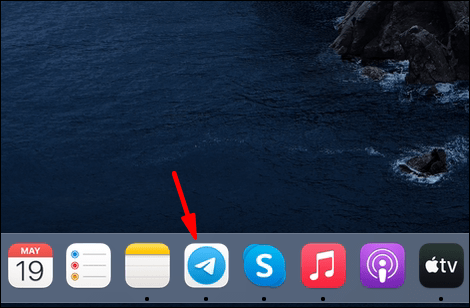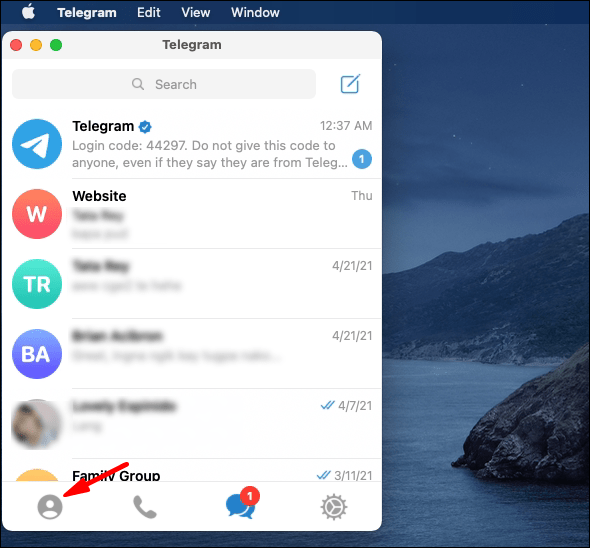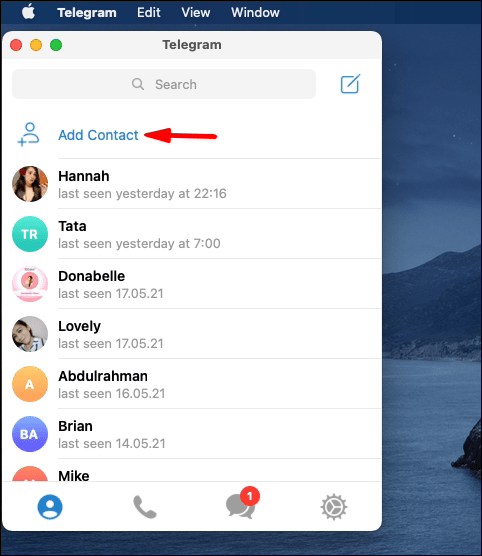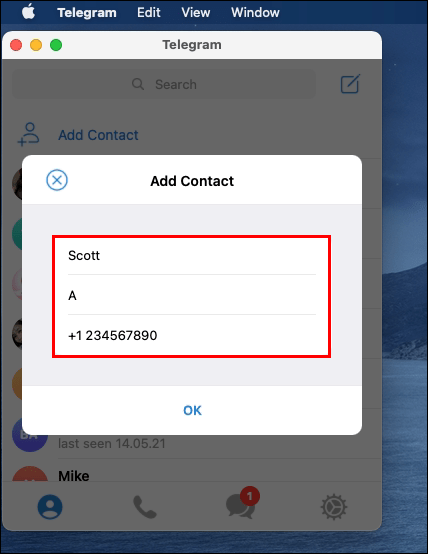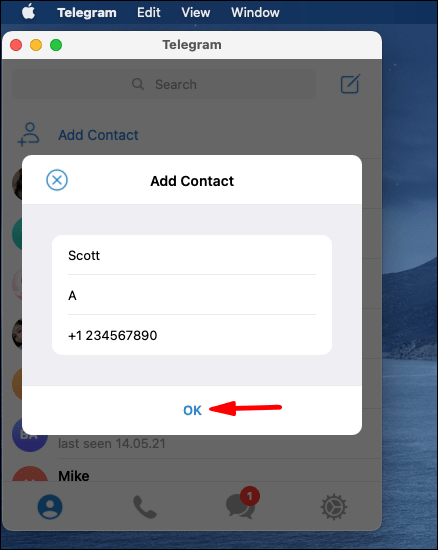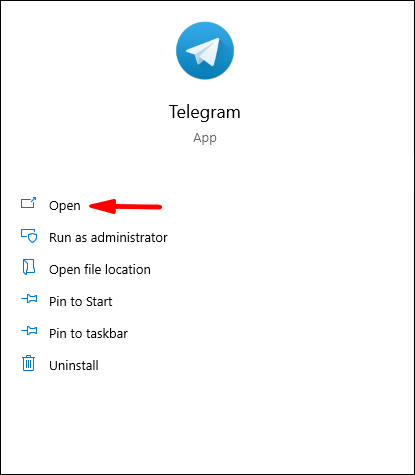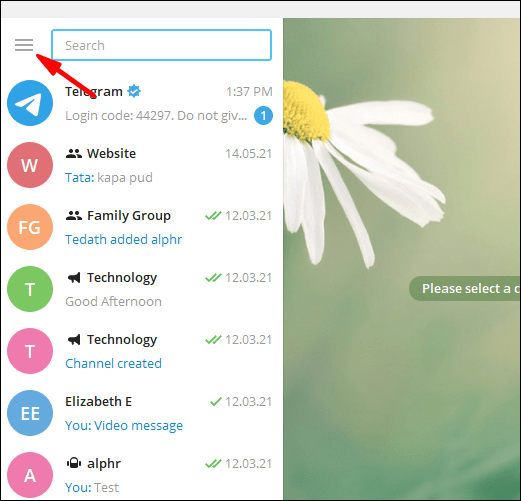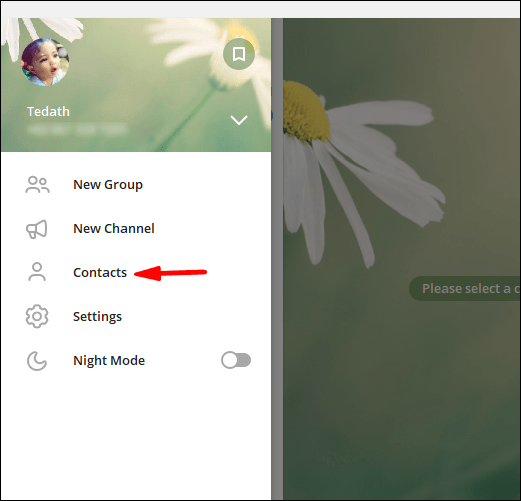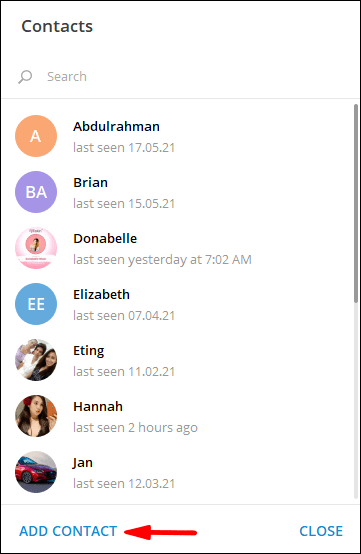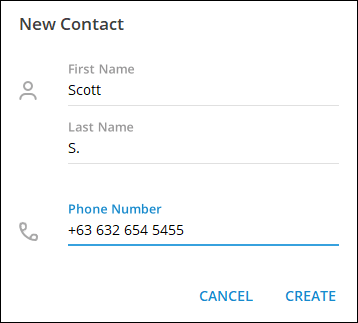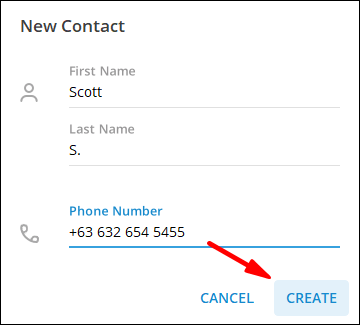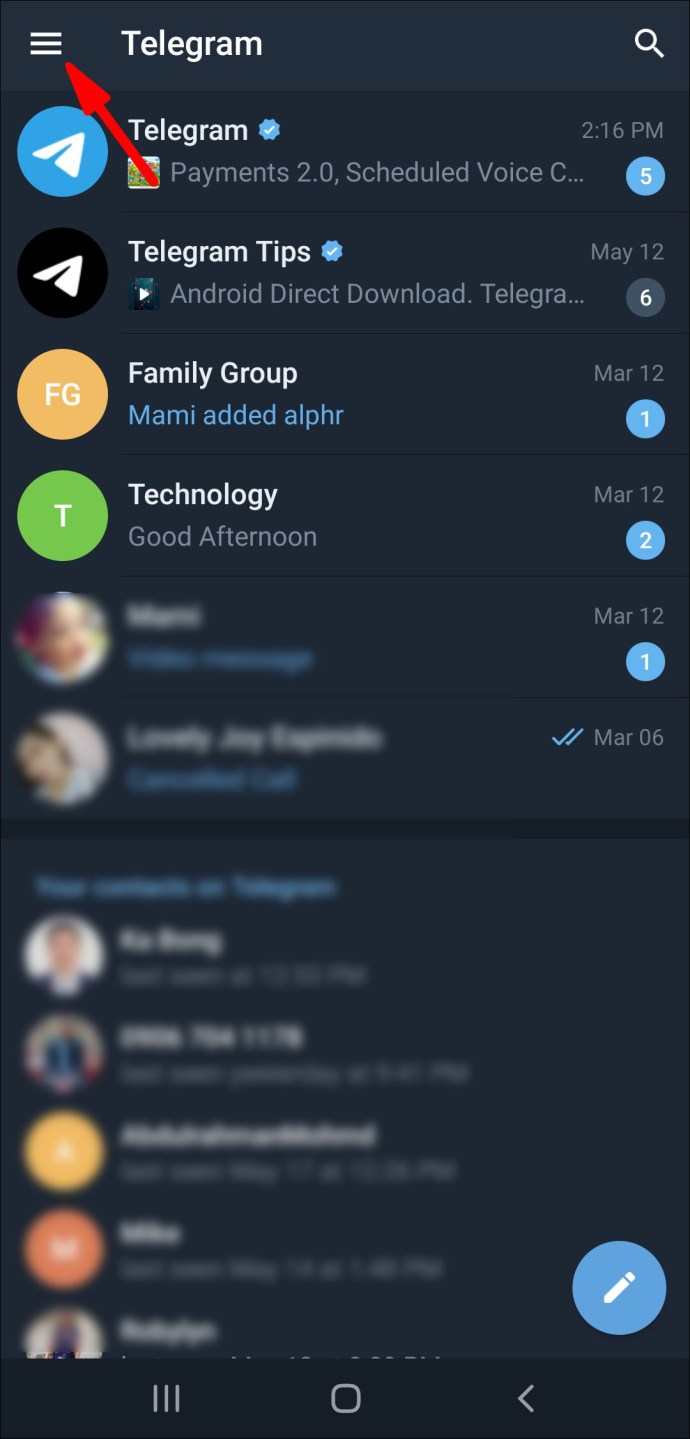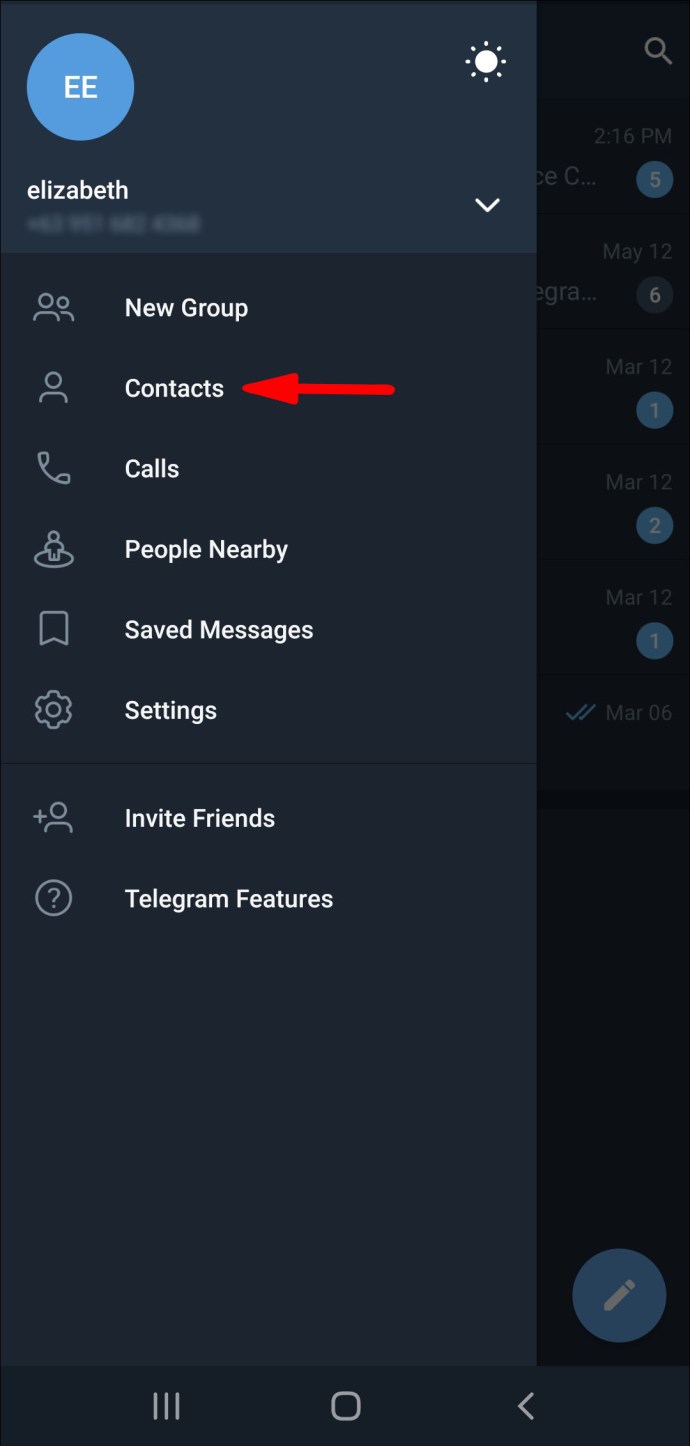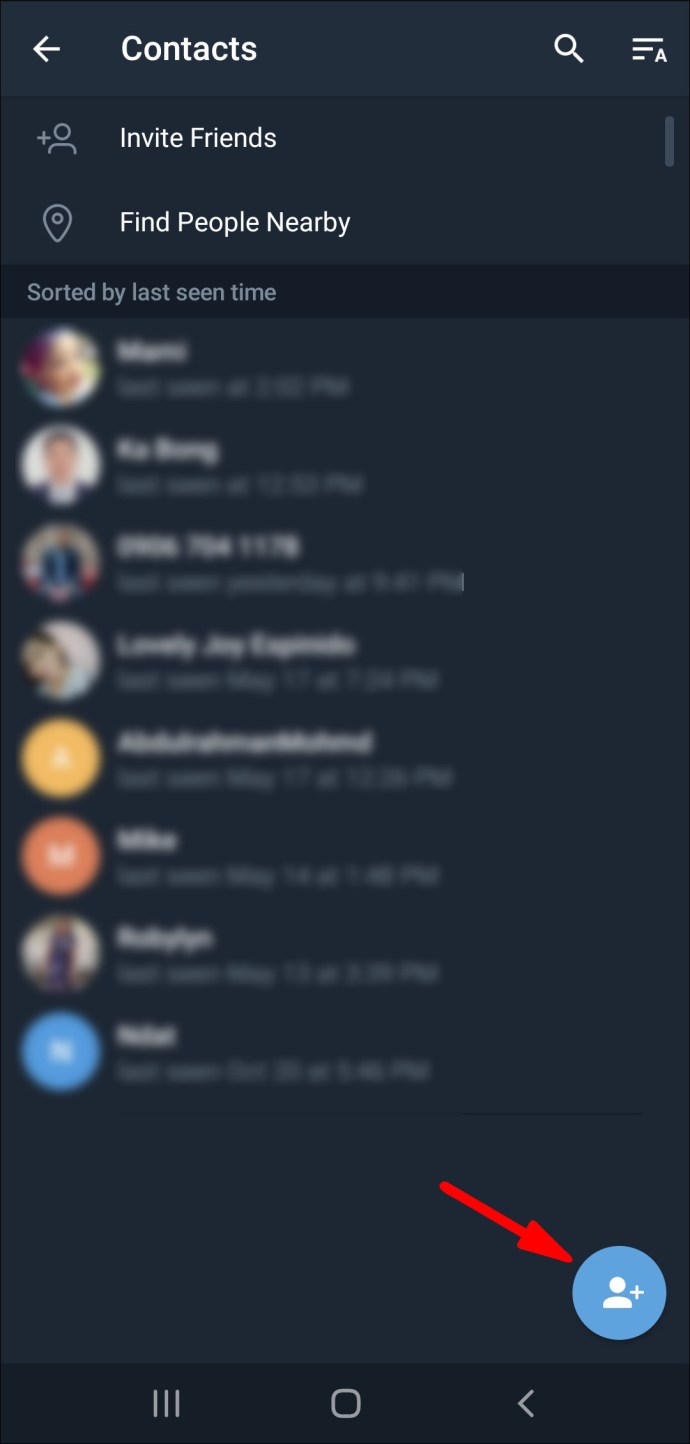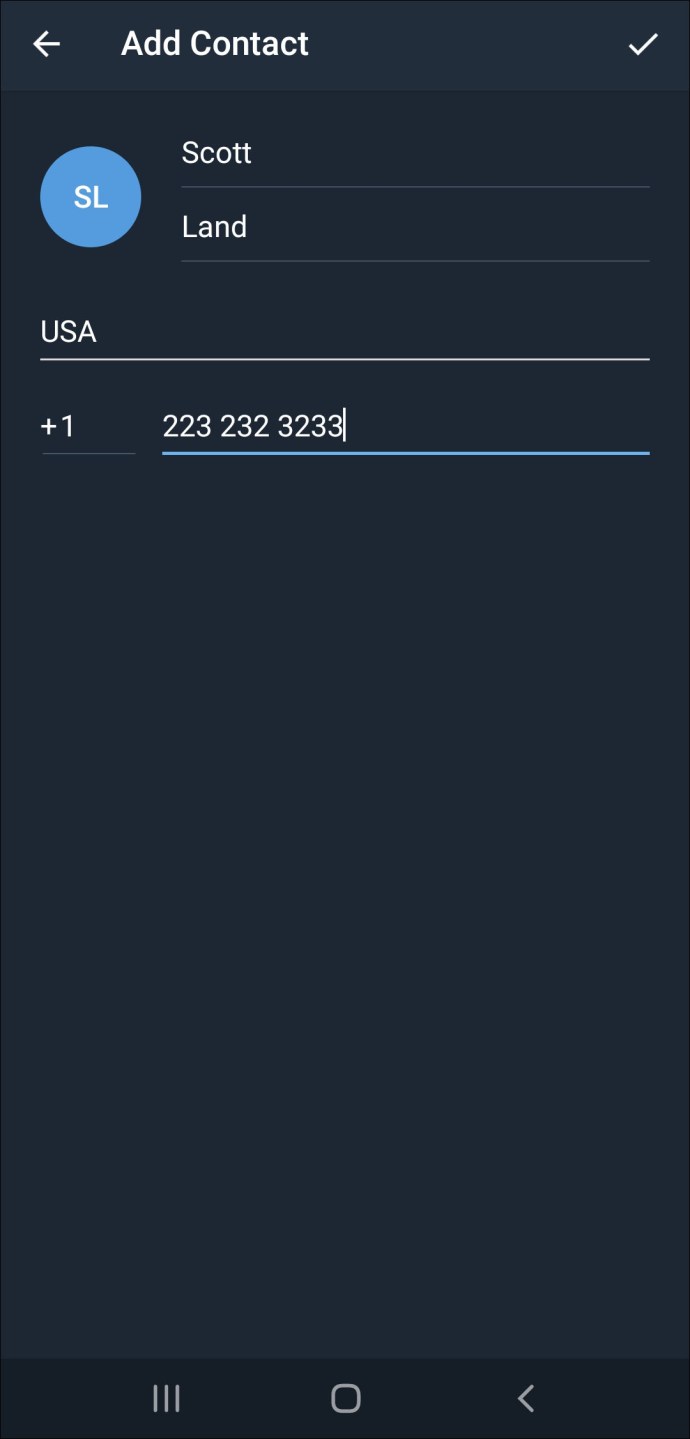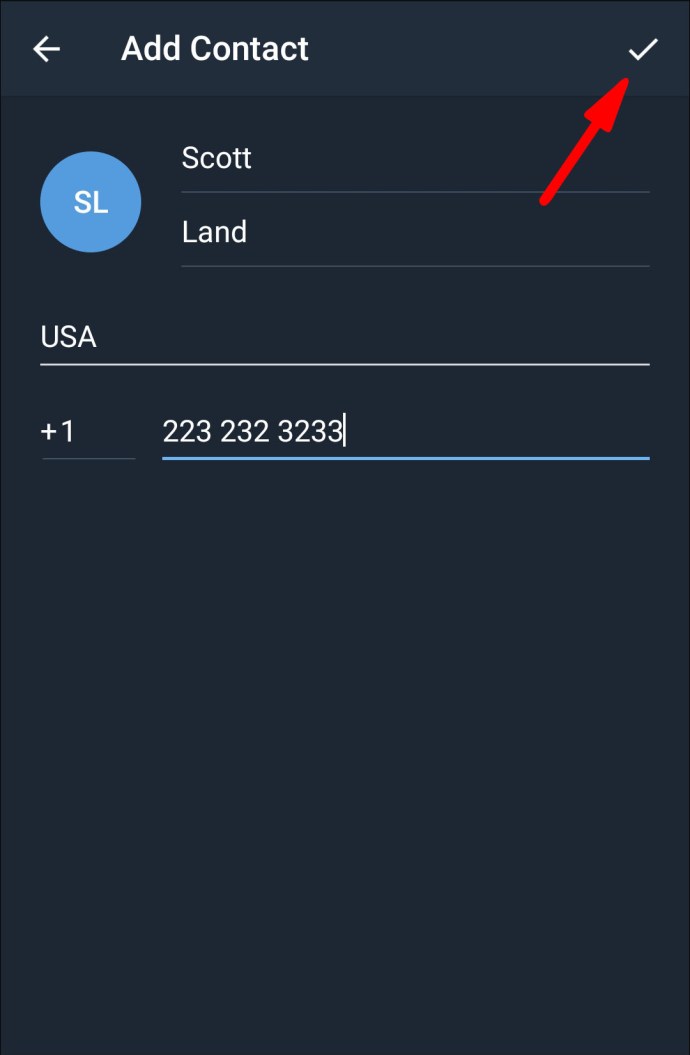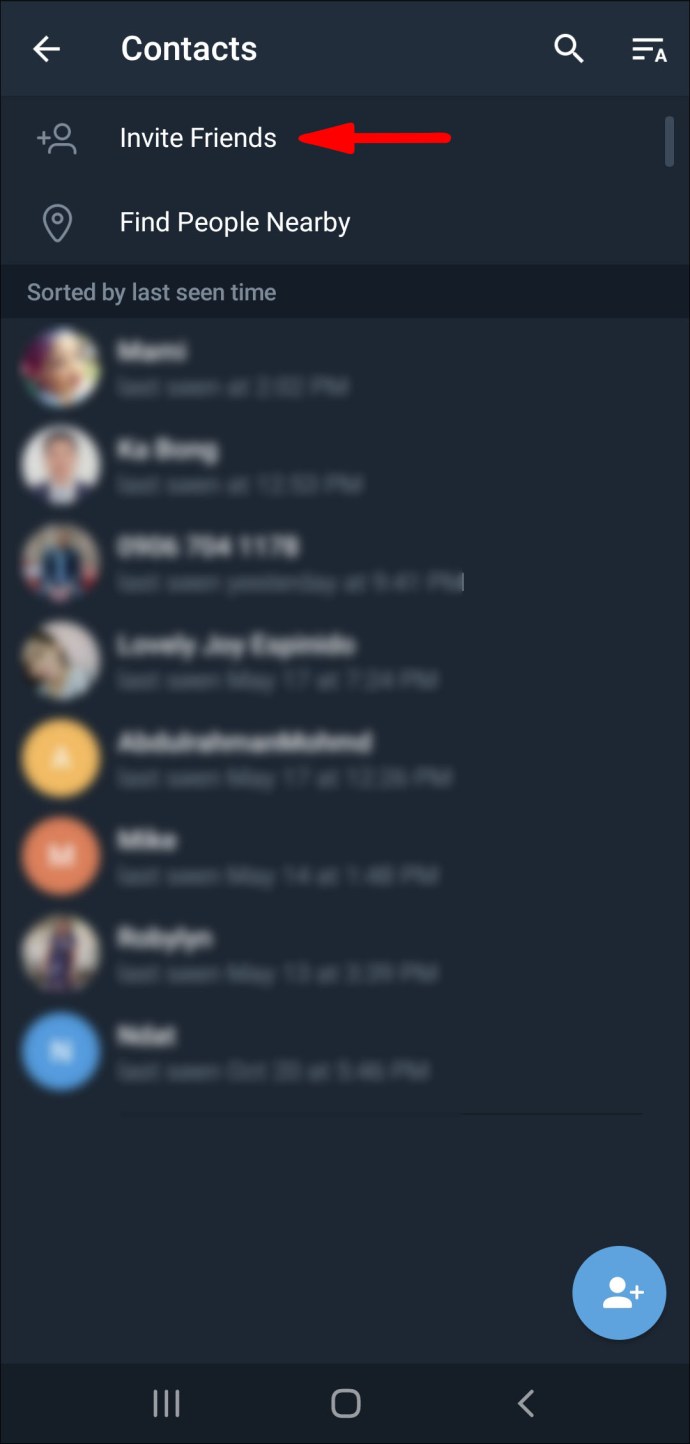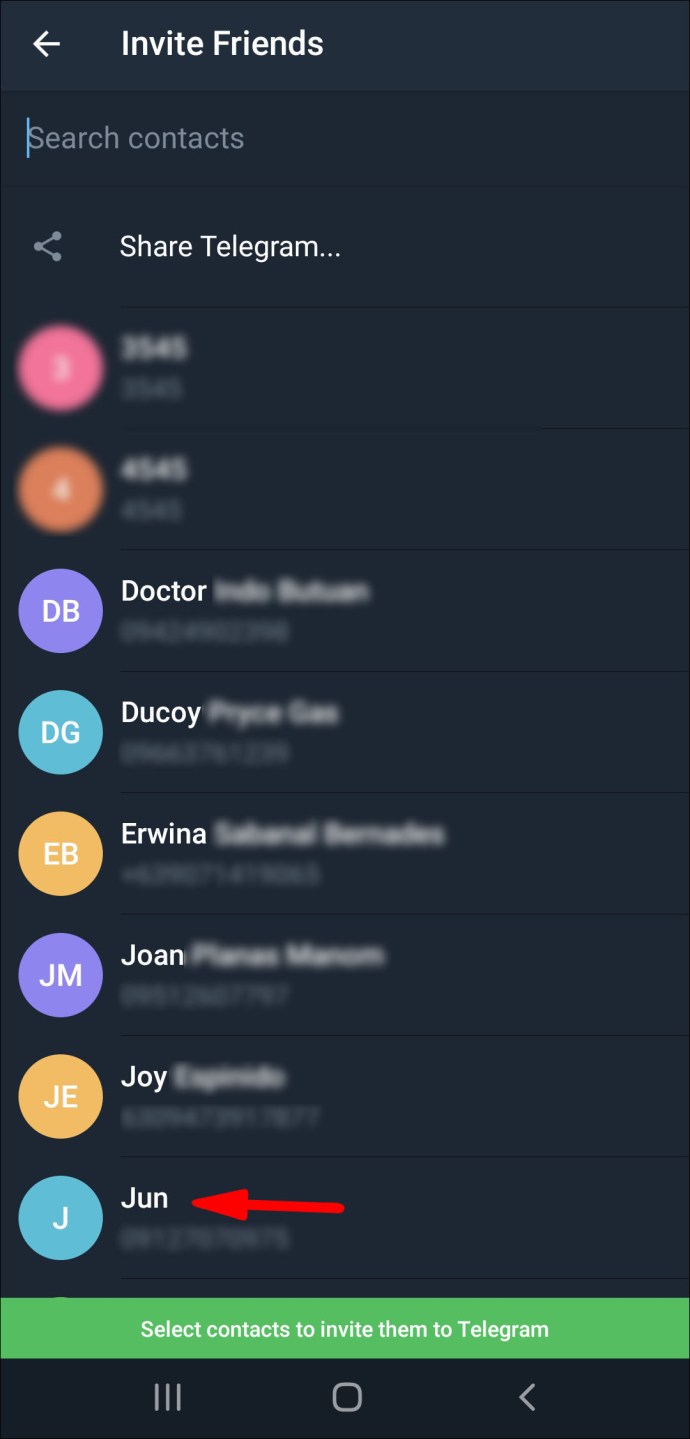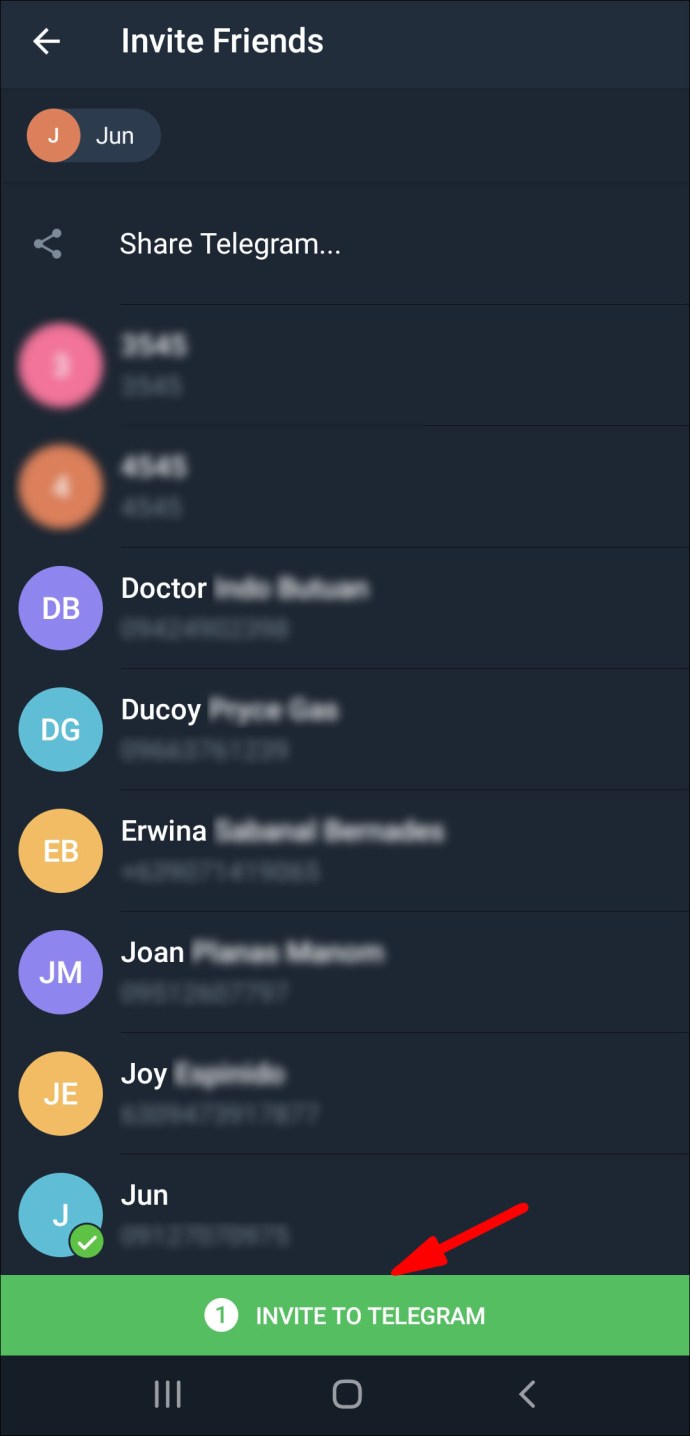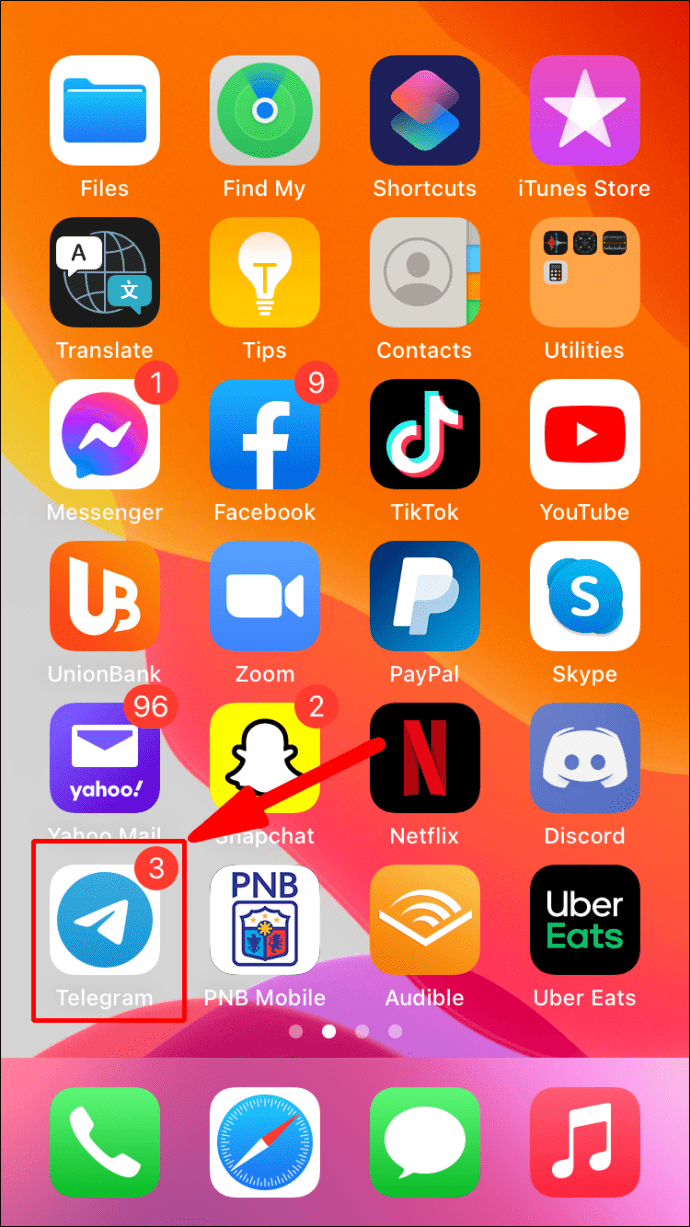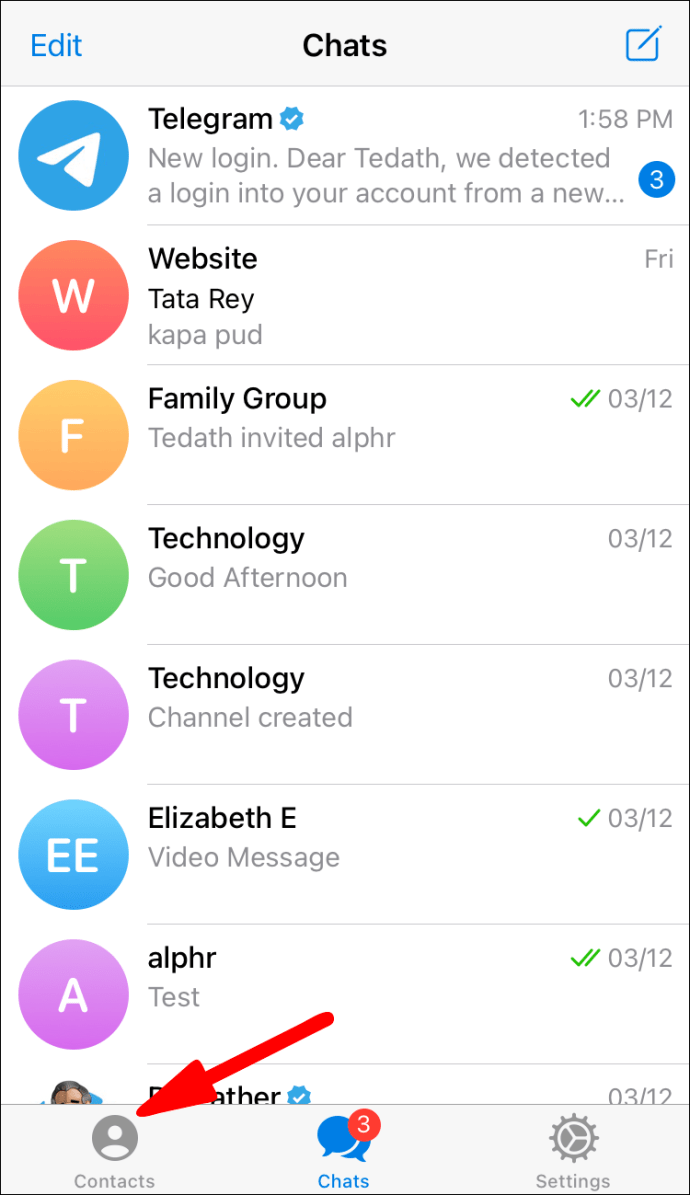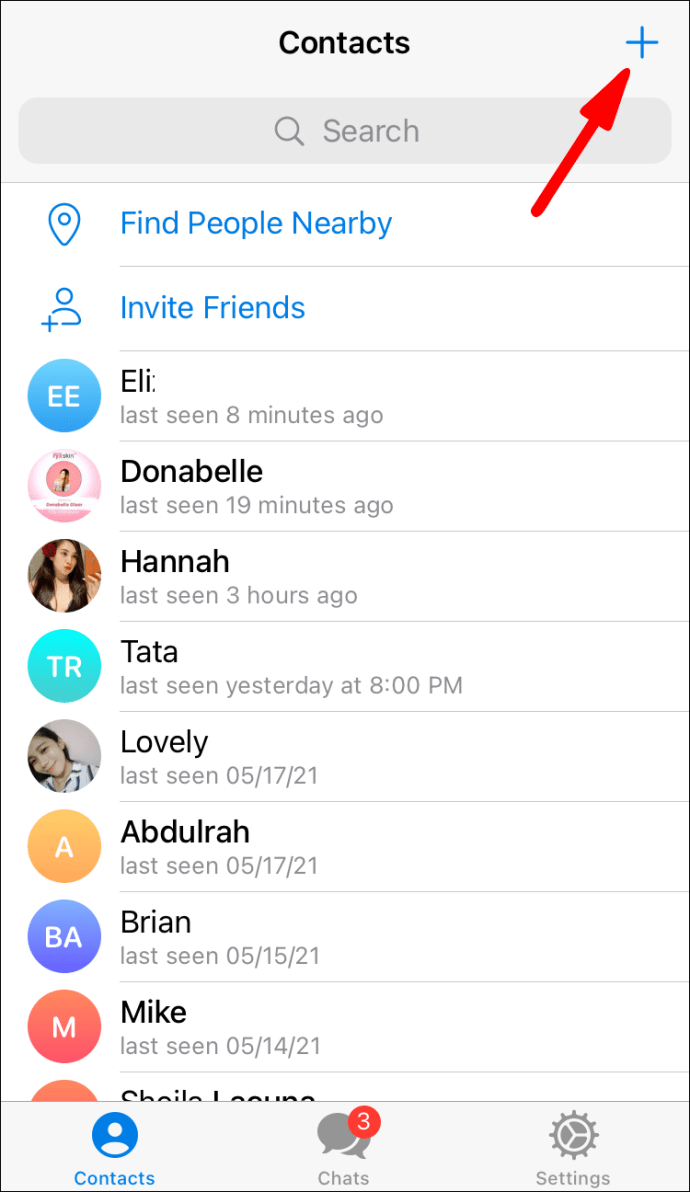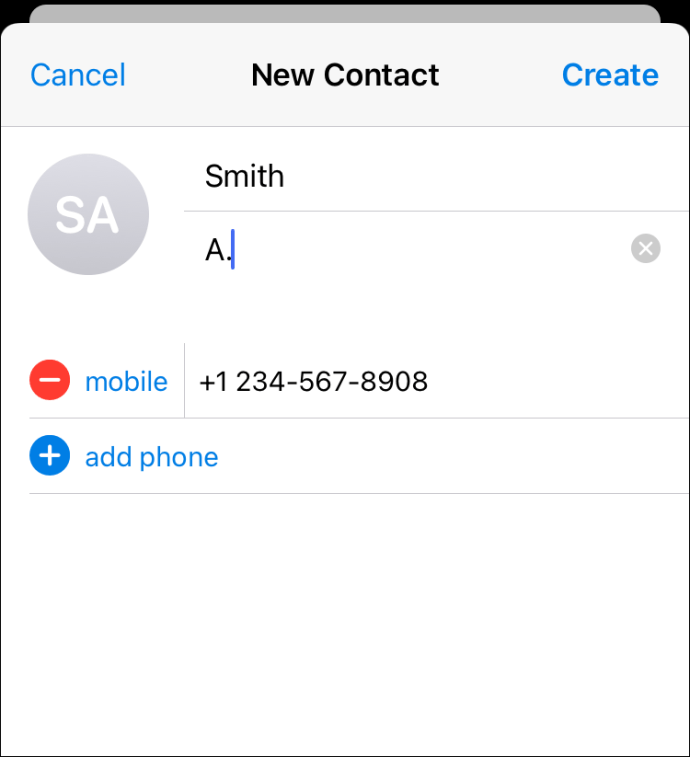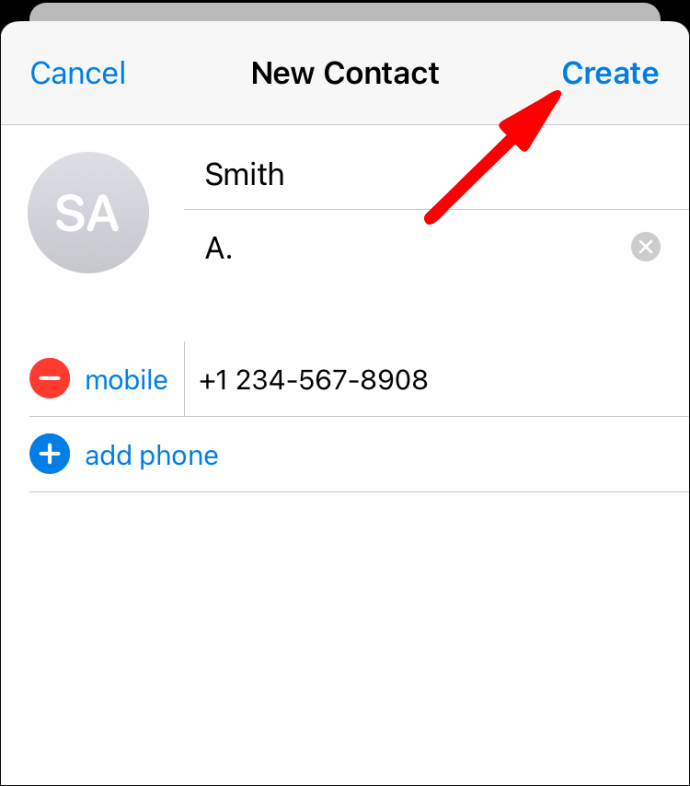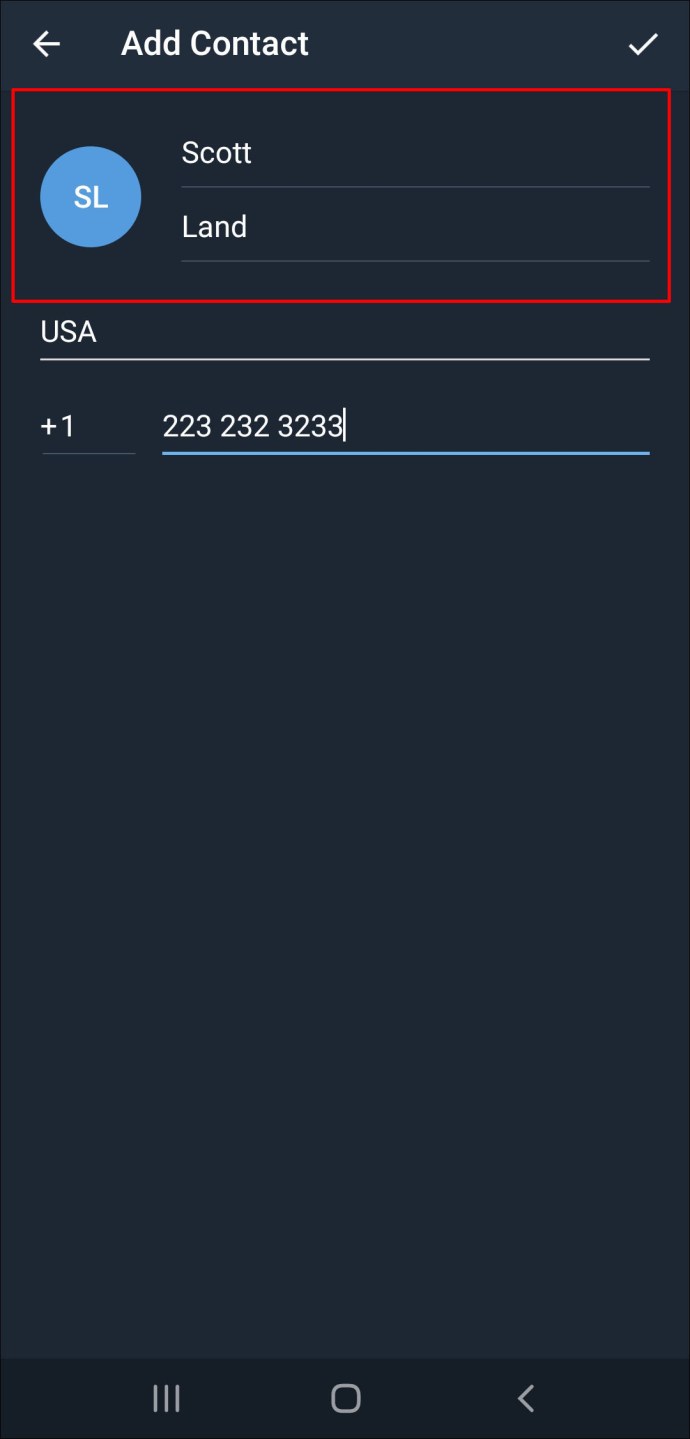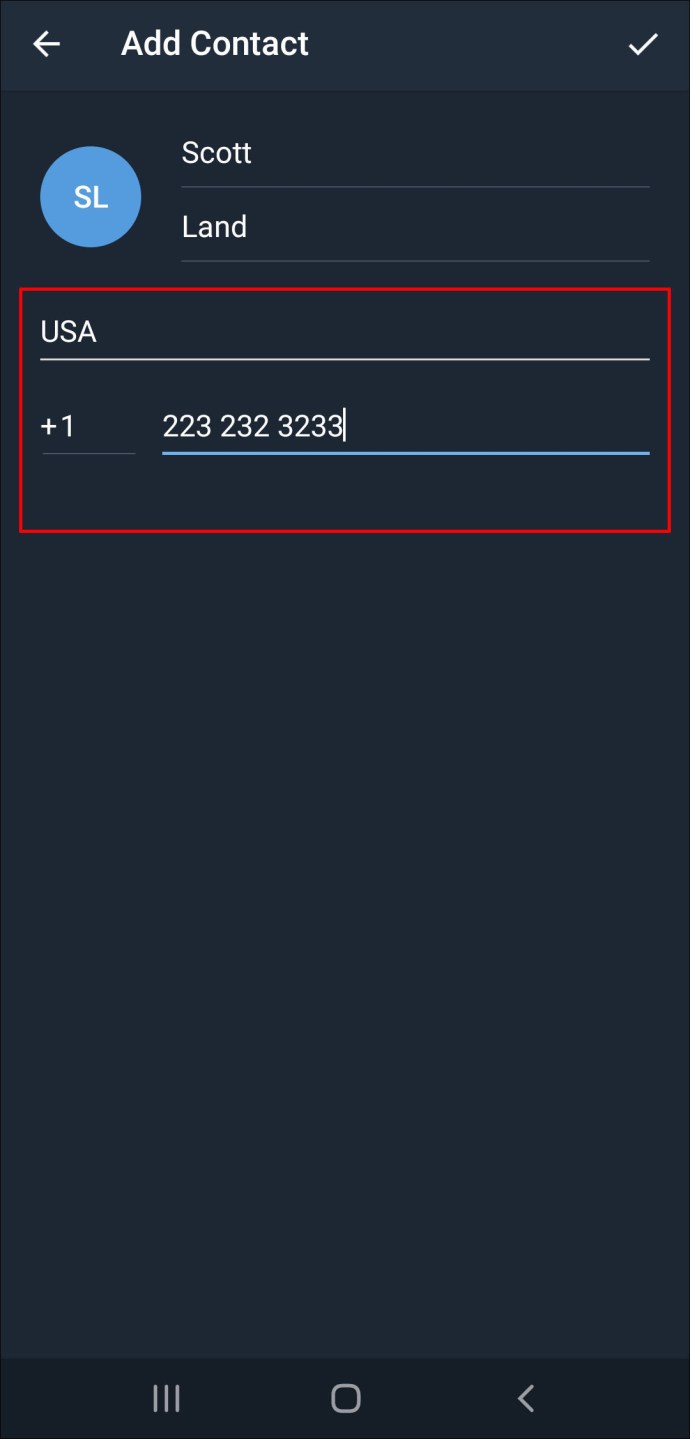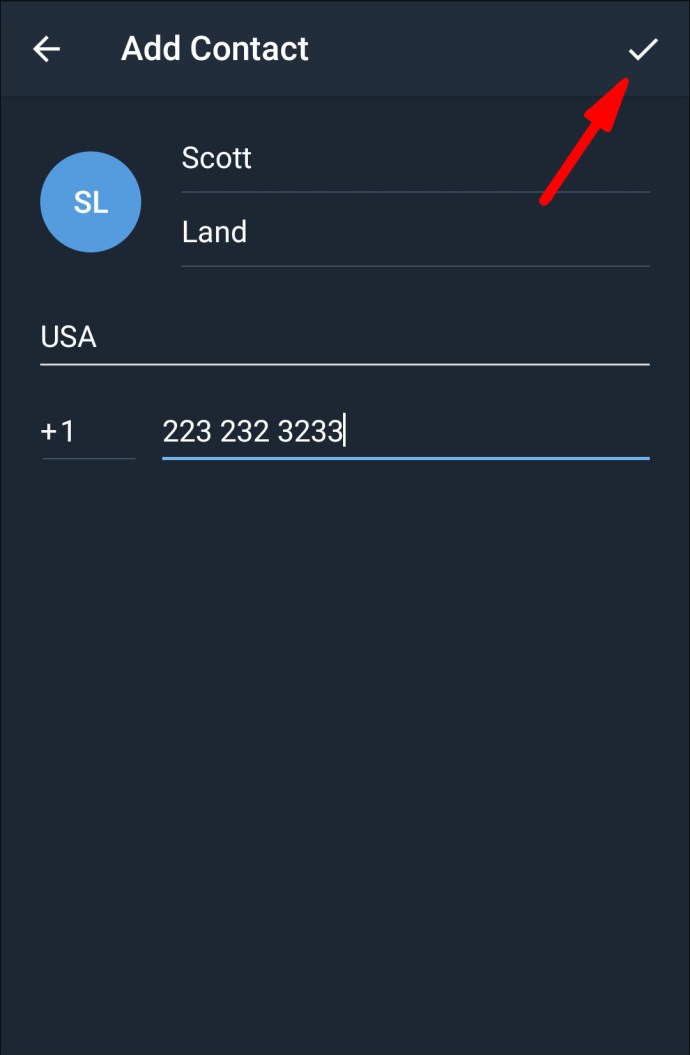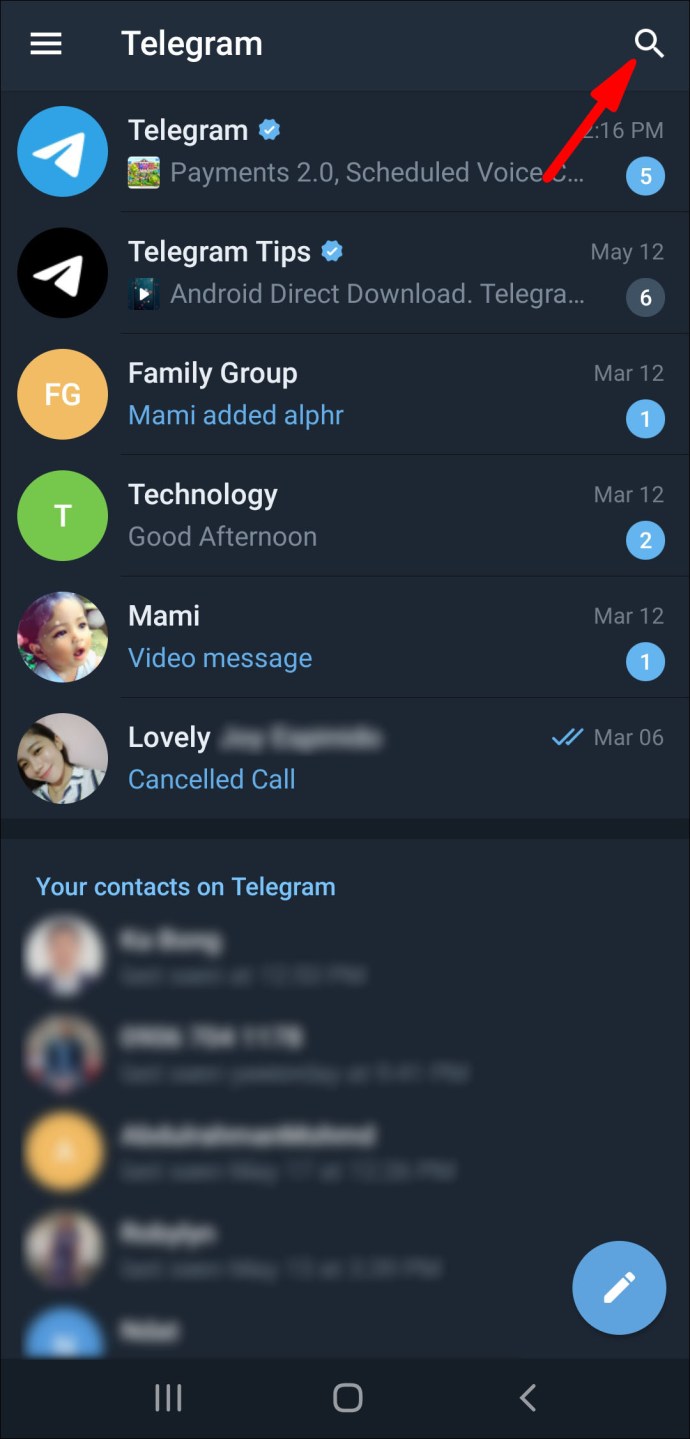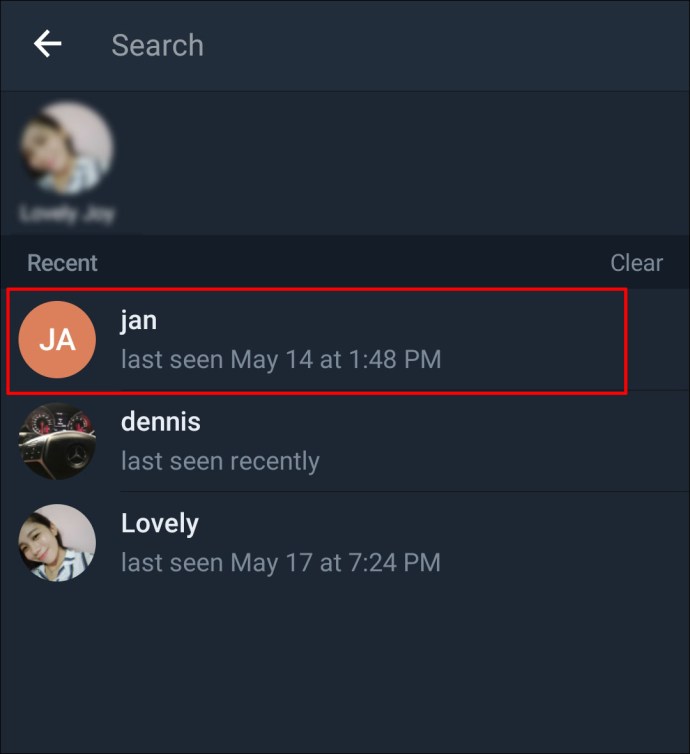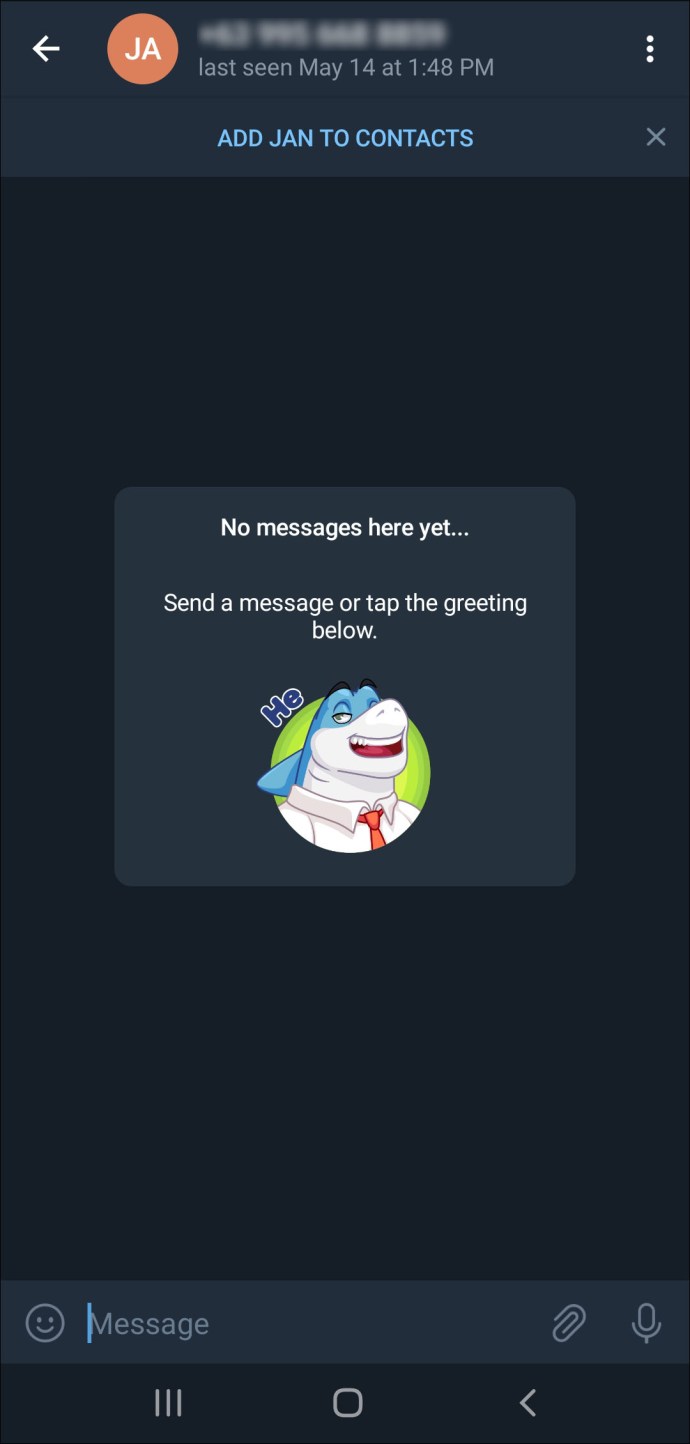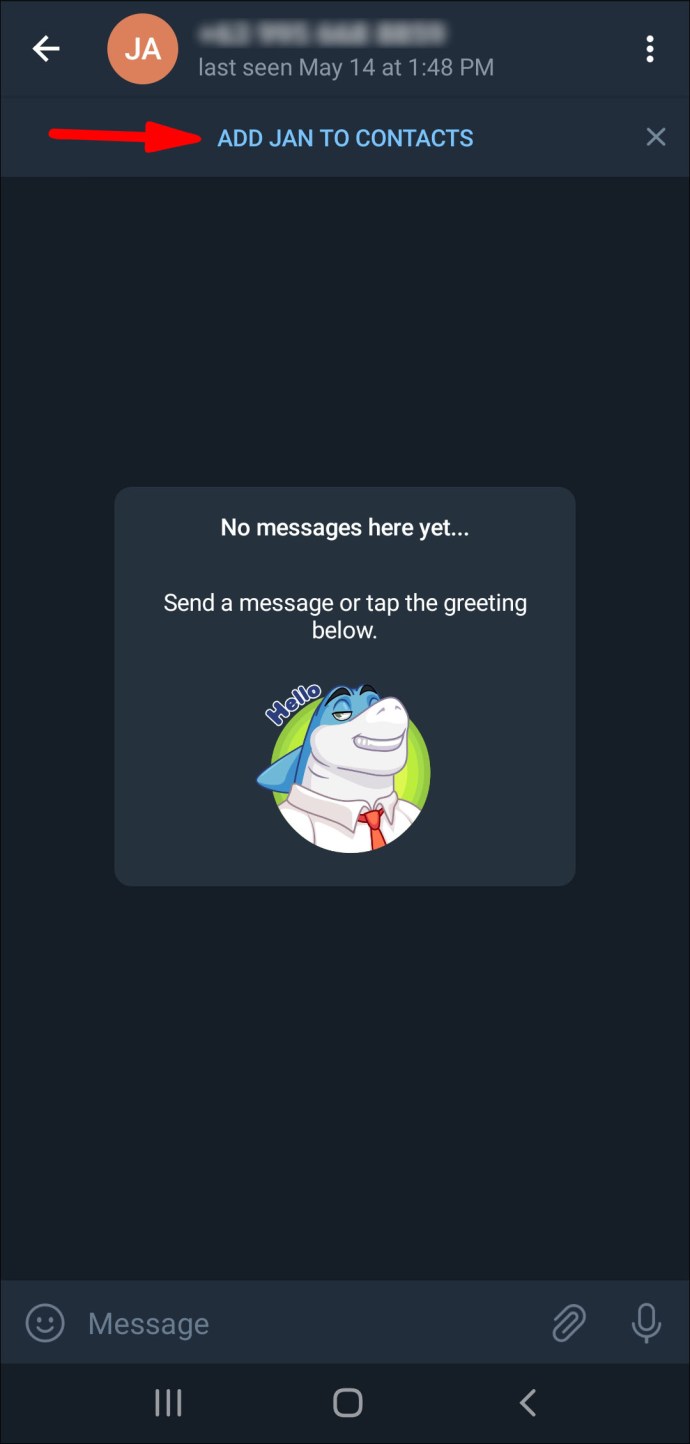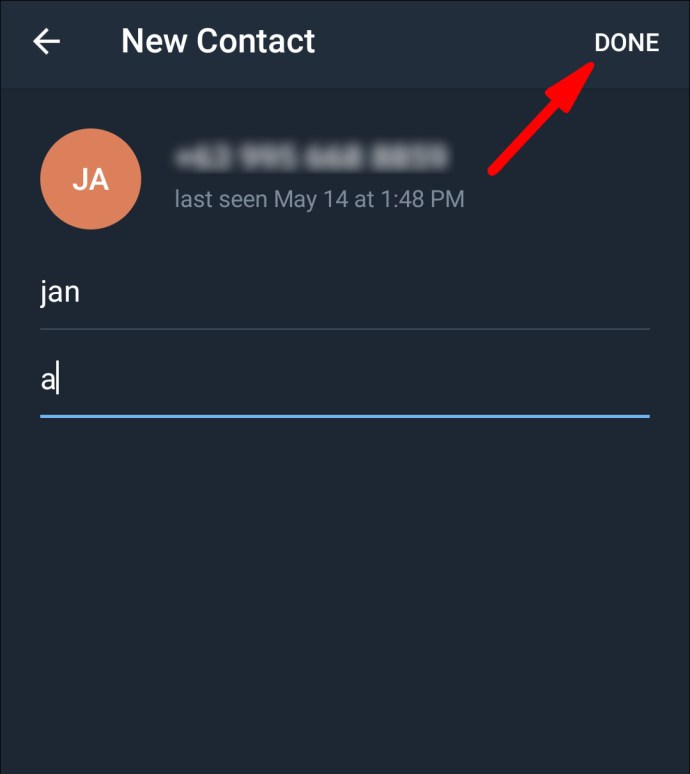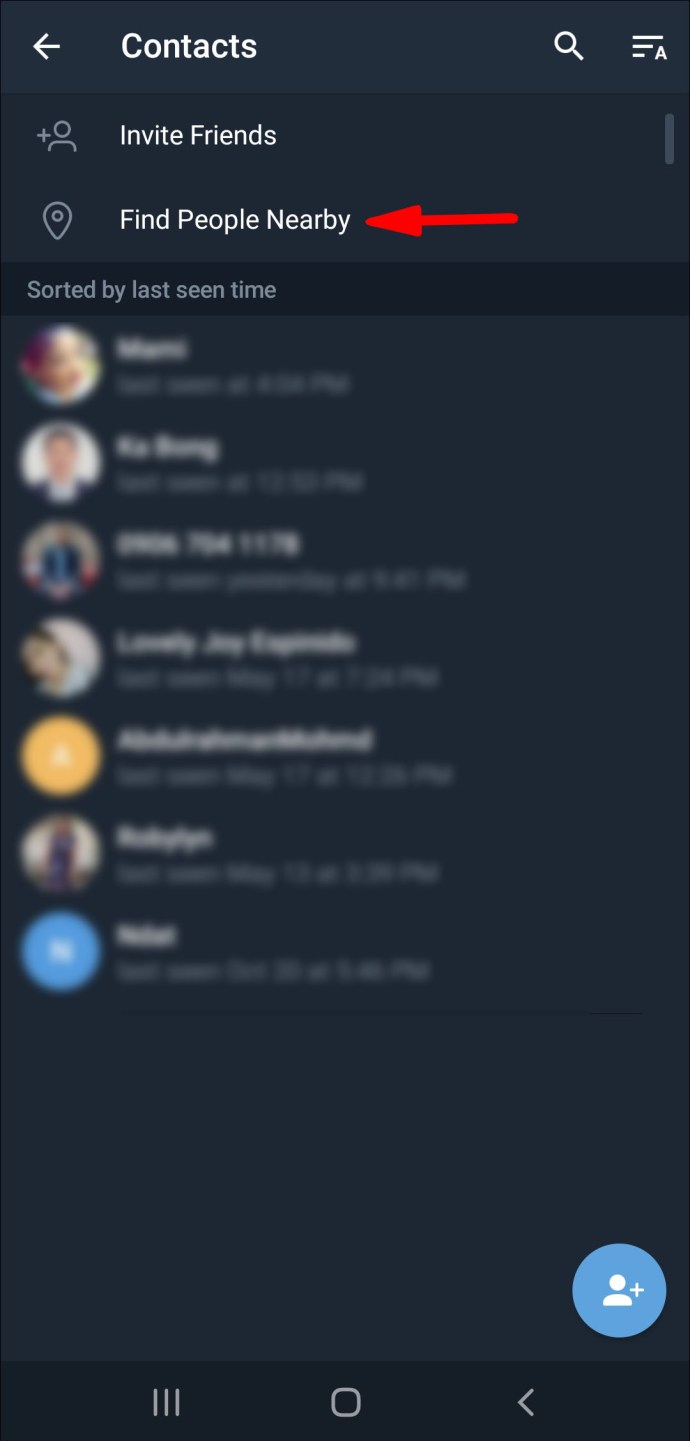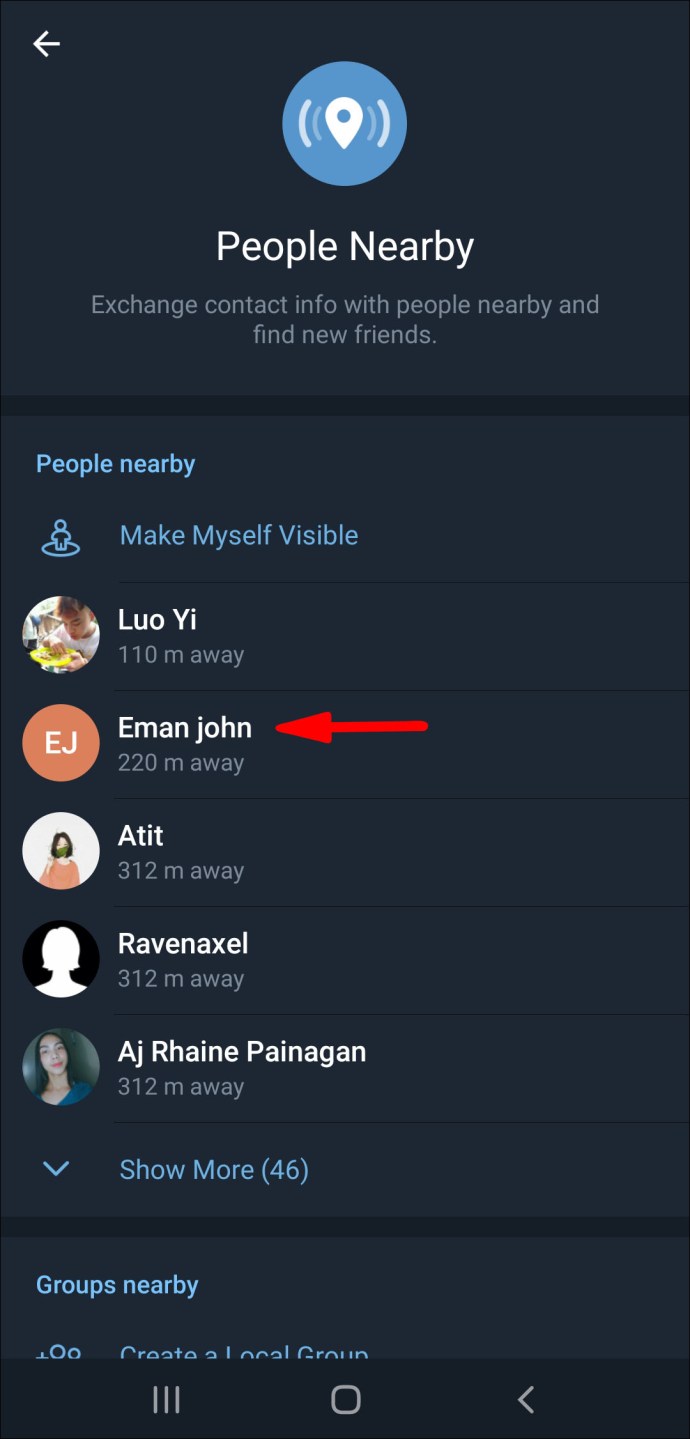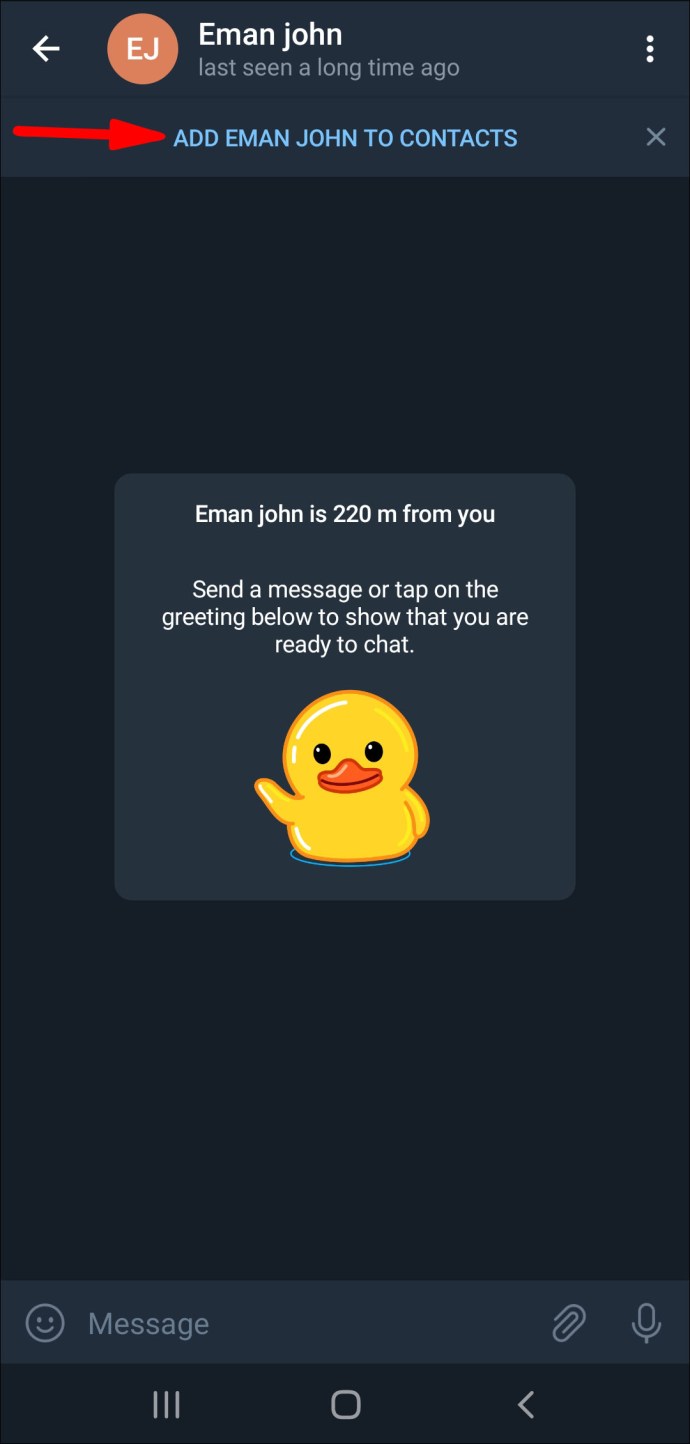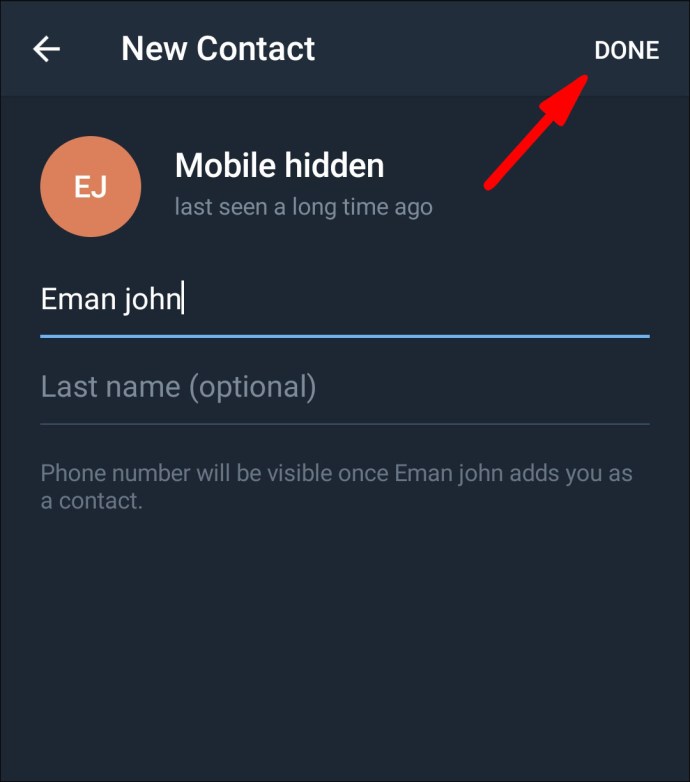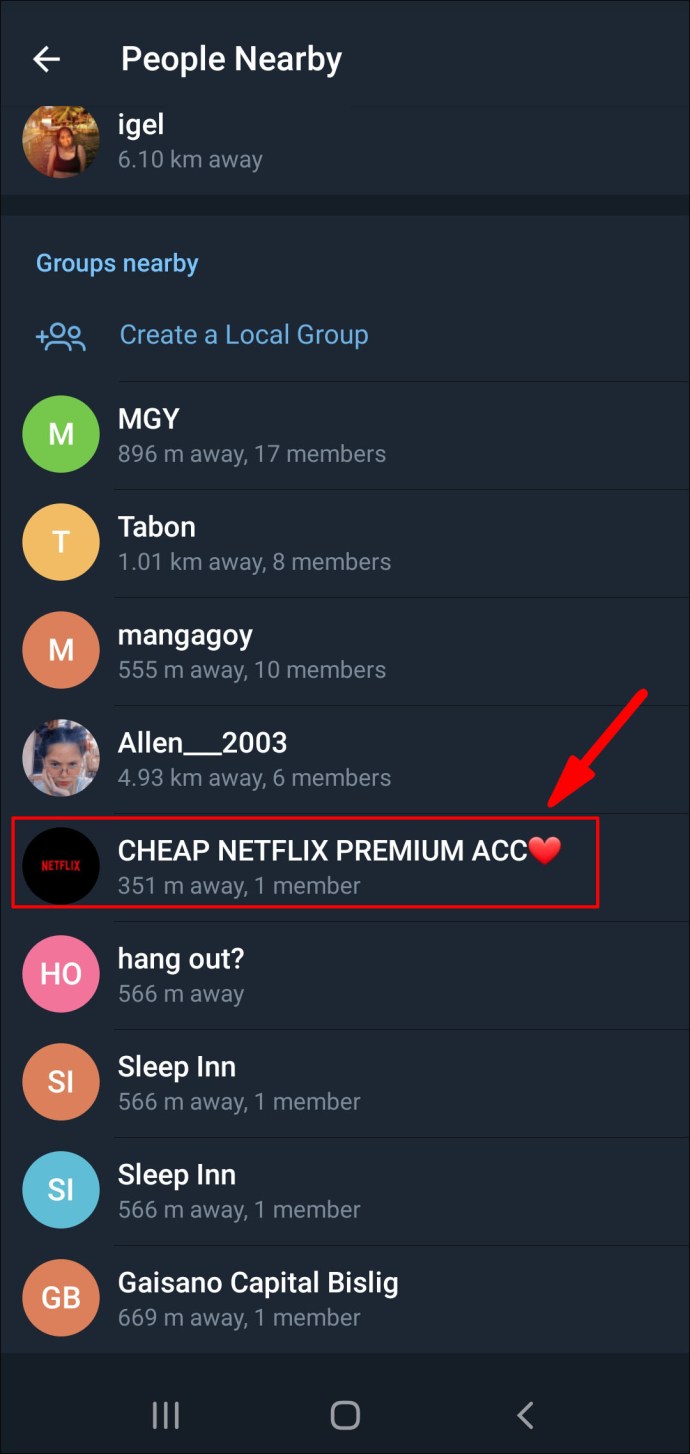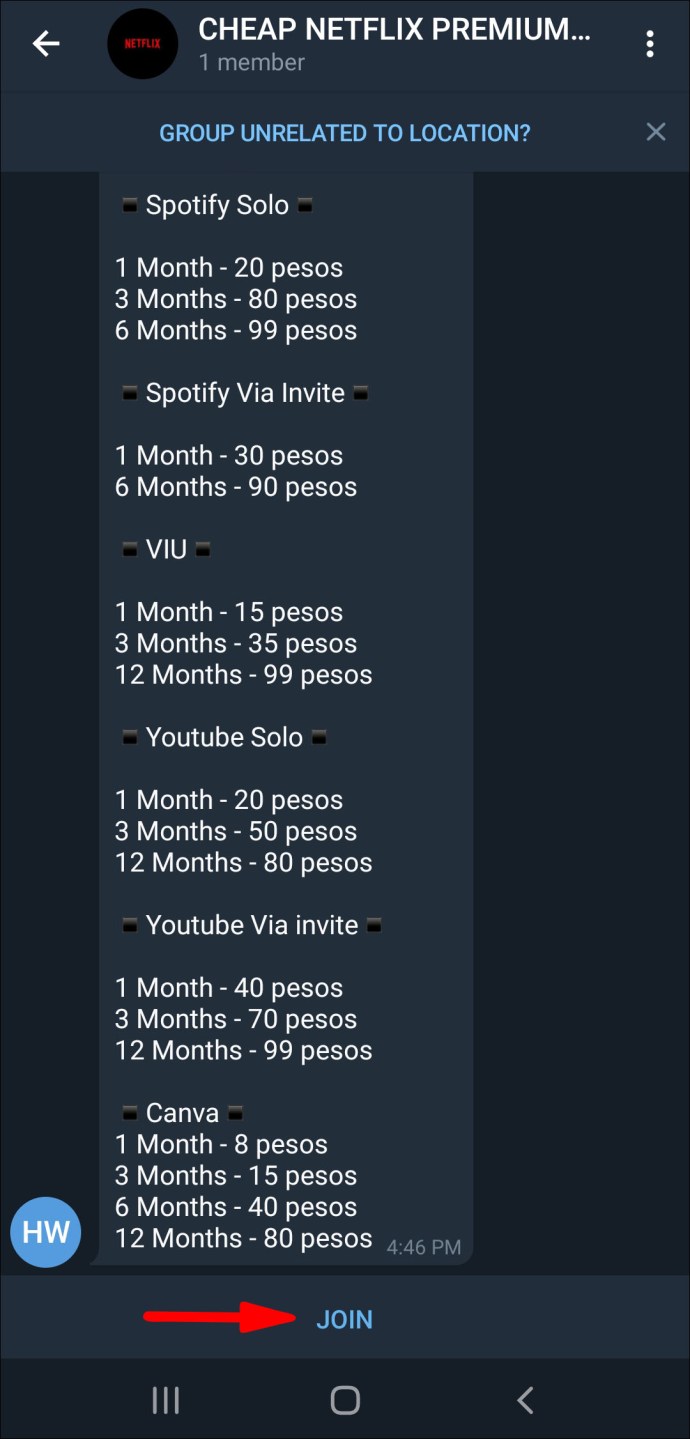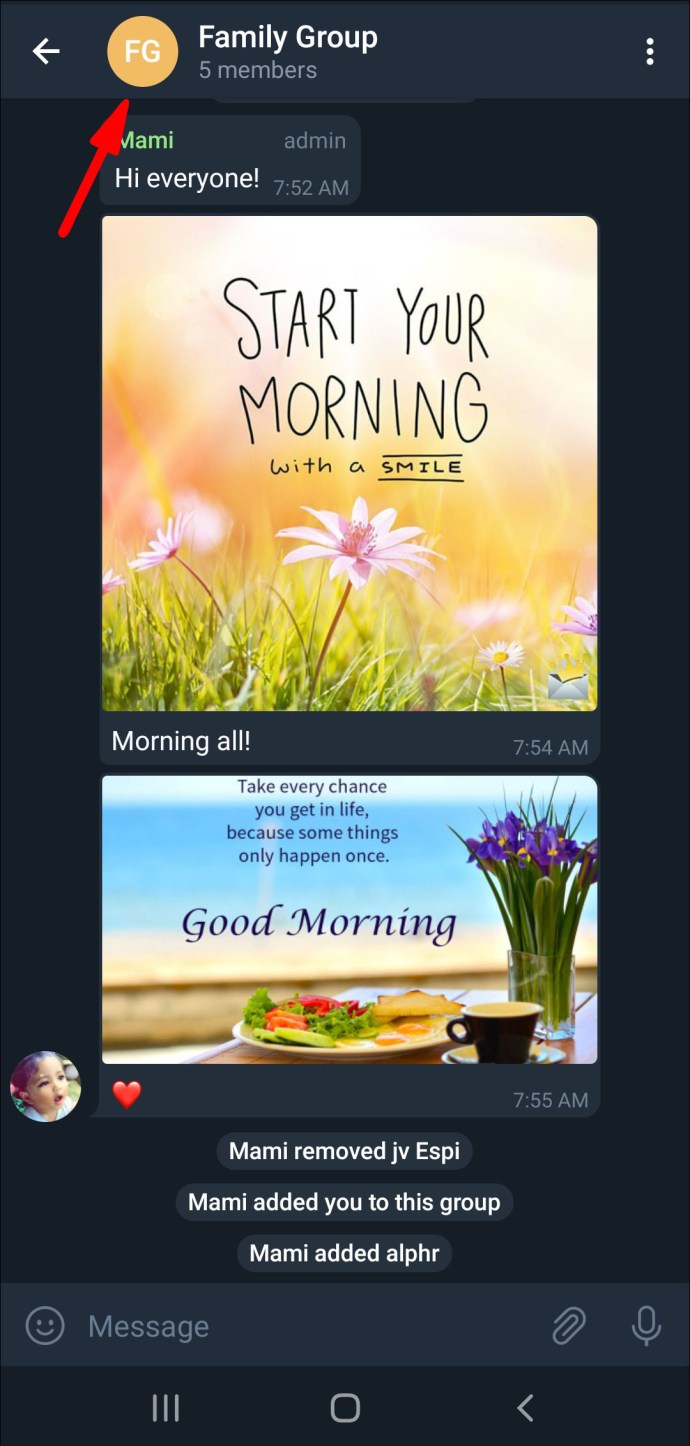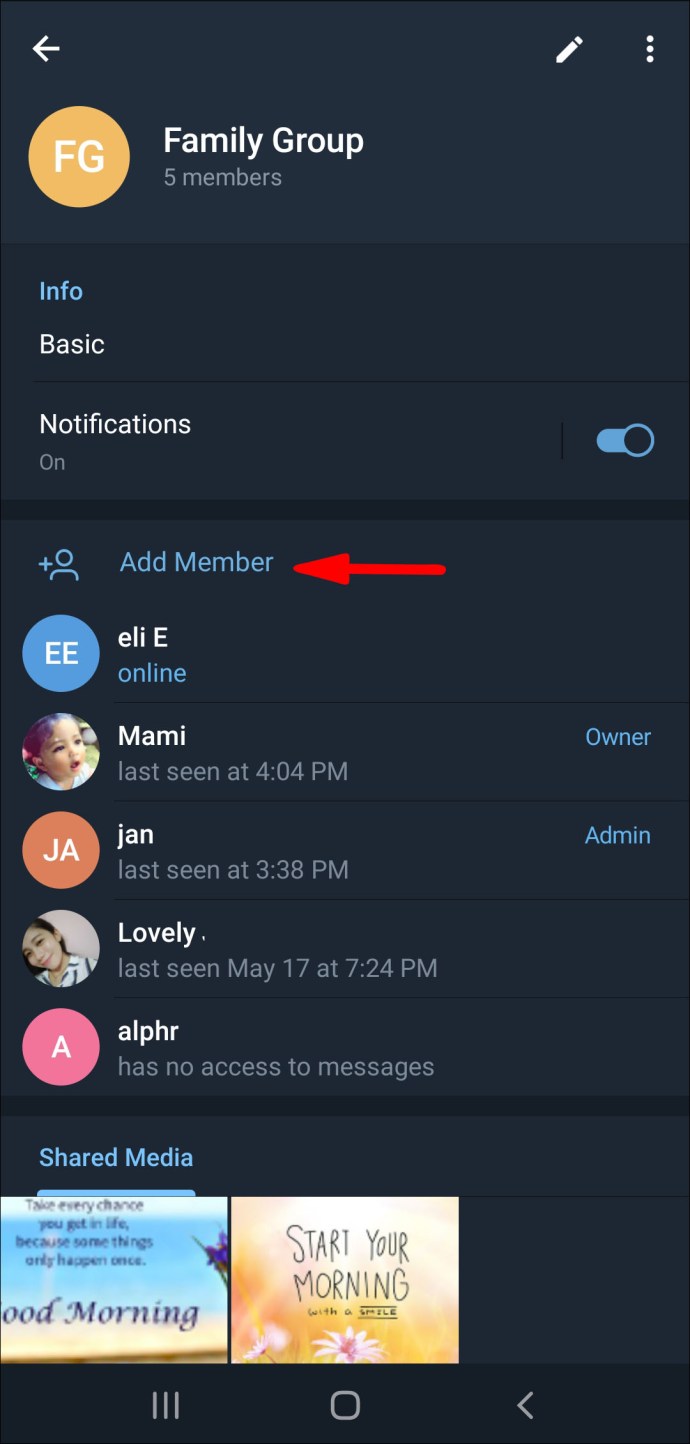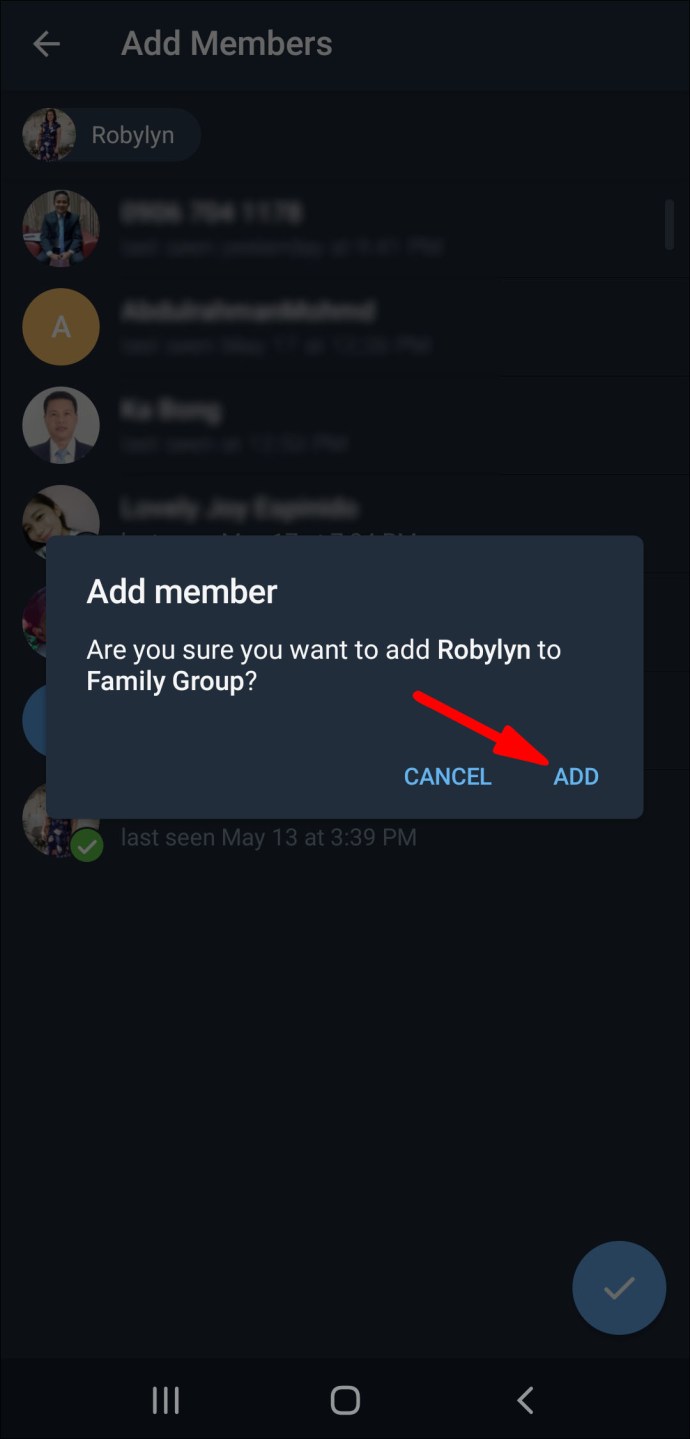Comment ajouter un contact dans Telegram
Il existe plusieurs méthodes différentes que vous pouvez utiliser pour ajouter des contacts sur Telegram, et chaque méthode ne nécessite que quelques étapes simples. Telegram vous permet d'ajouter des contacts avec des comptes existants et d'inviter des personnes de la liste de contacts de votre appareil à rejoindre Telegram. Étant donné que Telegram est une application basée sur le cloud, vous pouvez ajouter des contacts à partir de n'importe quel appareil de votre choix.

Dans ce guide, nous vous montrerons les différentes manières d'ajouter des contacts sur Telegram sur différents appareils. Nous répondrons également à certaines questions courantes que vous pourriez avoir concernant cette application.
Comment ajouter des contacts sur Telegram ?
Il existe différentes manières d'ajouter des contacts sur Telegram. Gardez à l'esprit que si la personne que vous souhaitez ajouter est déjà dans votre liste de contacts sur votre appareil, et si elle a déjà un compte, elle sera automatiquement importée dans votre liste de contacts Telegram lorsque vous créez votre compte pour la première fois.
Si vous souhaitez discuter avec une personne figurant dans votre liste de contacts, accédez simplement à « Contacts », recherchez la personne à qui vous souhaitez parler et appuyez sur son nom. Cela ouvrira une nouvelle discussion.
Cependant, si vous vous demandez comment ajouter des contacts sur Telegram qui ne figurent pas dans votre liste de contacts mais dont vous avez leur numéro de téléphone, nous vous montrerons comment le faire sur différents appareils.
Mac
Pour ajouter des contacts sur Telegram sur votre Mac, procédez comme suit :
- Ouvrez l'application de bureau sur votre Mac.
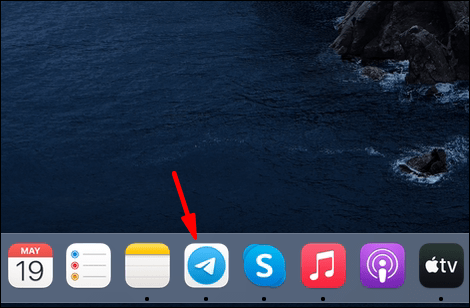
- Cliquez sur l'icône de la personne dans le coin inférieur gauche de votre écran.
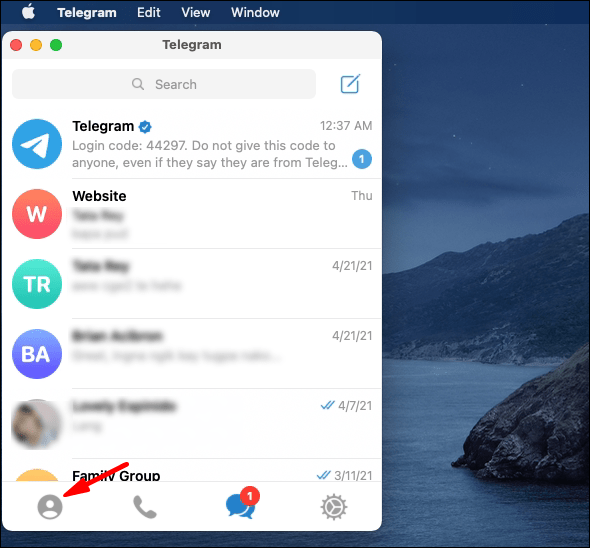
- Allez dans "Ajouter un contact".
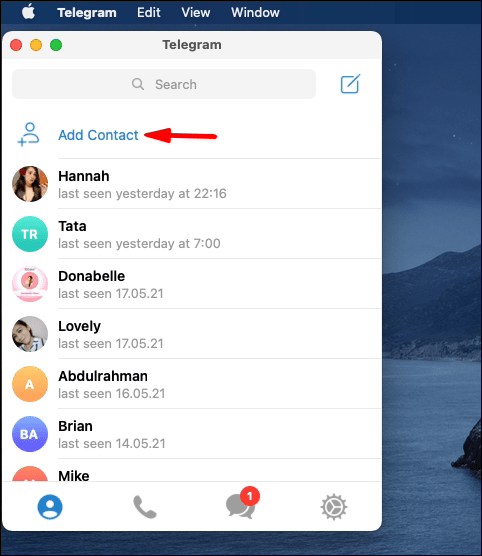
- Saisissez le nom et le numéro de téléphone de la personne que vous souhaitez ajouter.
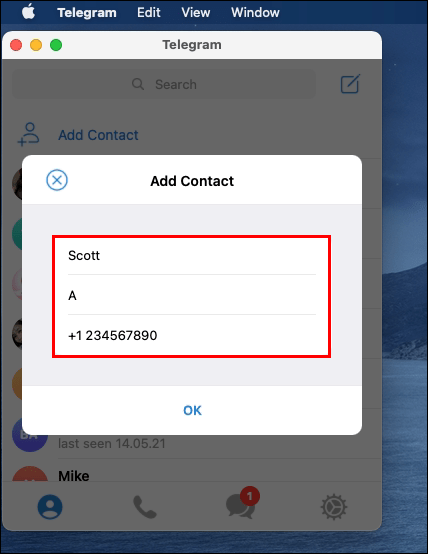
- Cliquez sur « D'accord ».
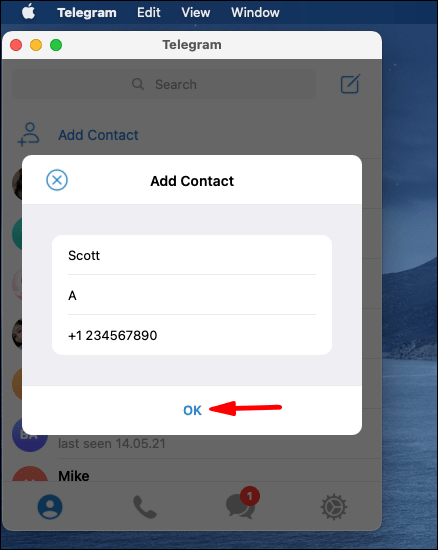
C'est tout ce qu'on peut en dire. Maintenant, le contact a été ajouté à votre liste de contacts sur Telegram. Chaque fois que vous souhaitez discuter avec eux, cliquez simplement sur leur nom et un nouveau chat apparaîtra.
Windows 10
Pour ajouter des contacts sur l'application de bureau Telegram sur votre Windows 10, suivez les étapes ci-dessous :
- Lancez Telegram sur votre bureau.
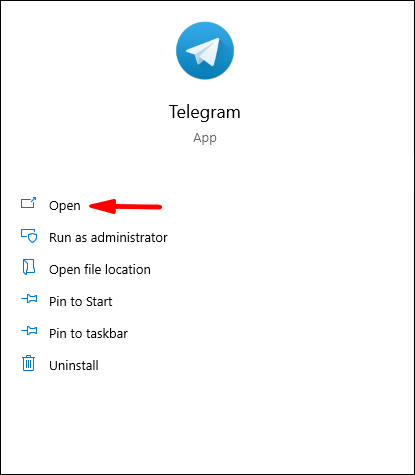
- Accédez aux trois lignes horizontales dans le coin supérieur gauche de votre écran.
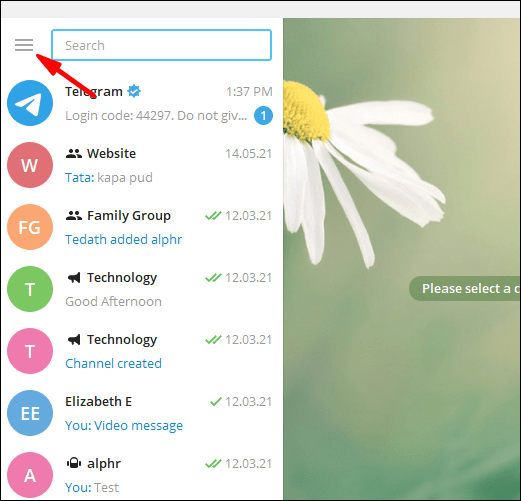
- Recherchez « Contacts » et cliquez dessus.
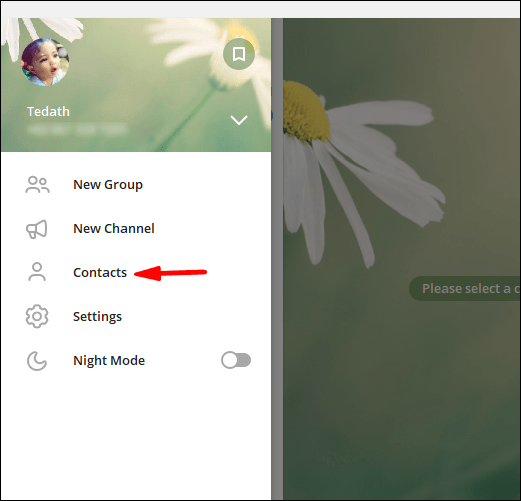
- Choisissez "Ajouter un contact".
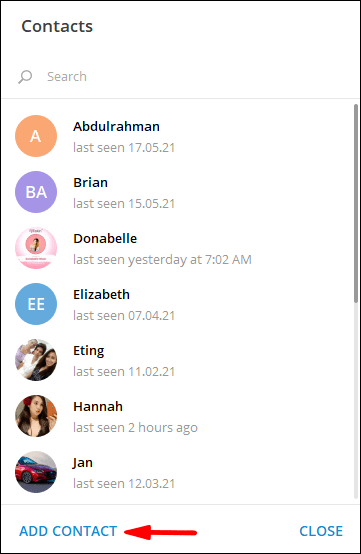
- Tapez le nom et le numéro de téléphone de la personne que vous souhaitez ajouter dans les champs vides.
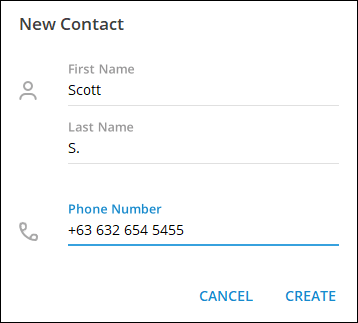
- Cliquez sur « Créer ».
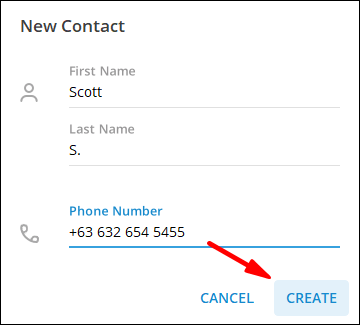
Android
Si vous souhaitez ajouter des contacts sur Telegram sur un téléphone Android, procédez comme suit :
- Lancez l'application sur votre Android.

- Appuyez sur les trois lignes horizontales dans le coin supérieur gauche de votre écran.
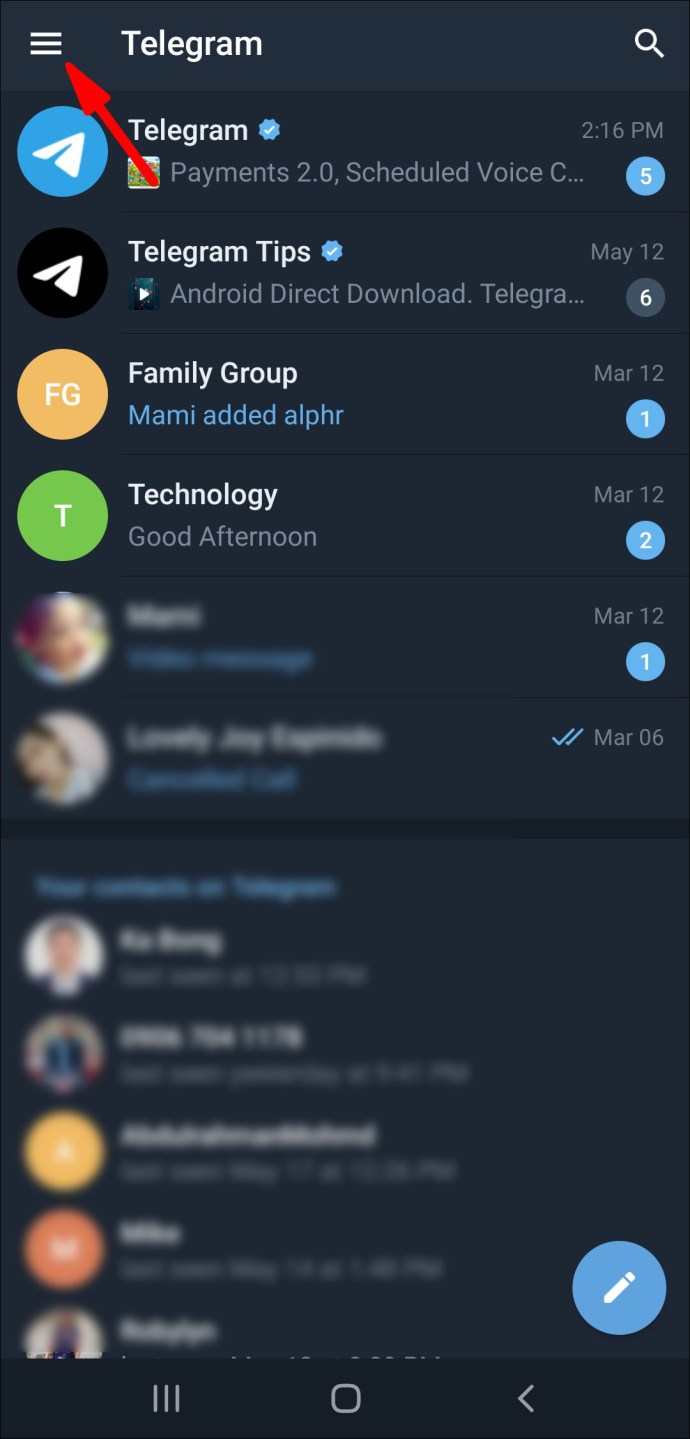
- Trouvez « Contacts » dans le menu.
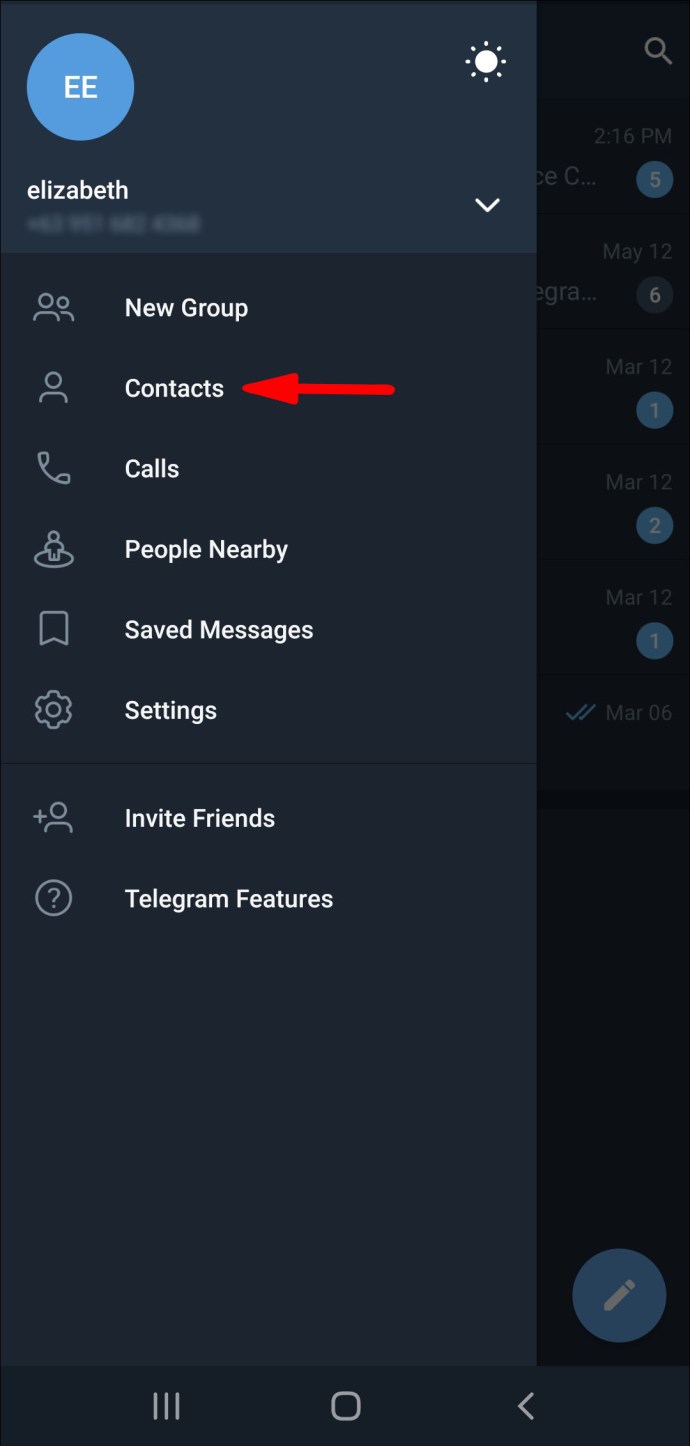
- Appuyez sur « + » lorsque la nouvelle fenêtre apparaît.
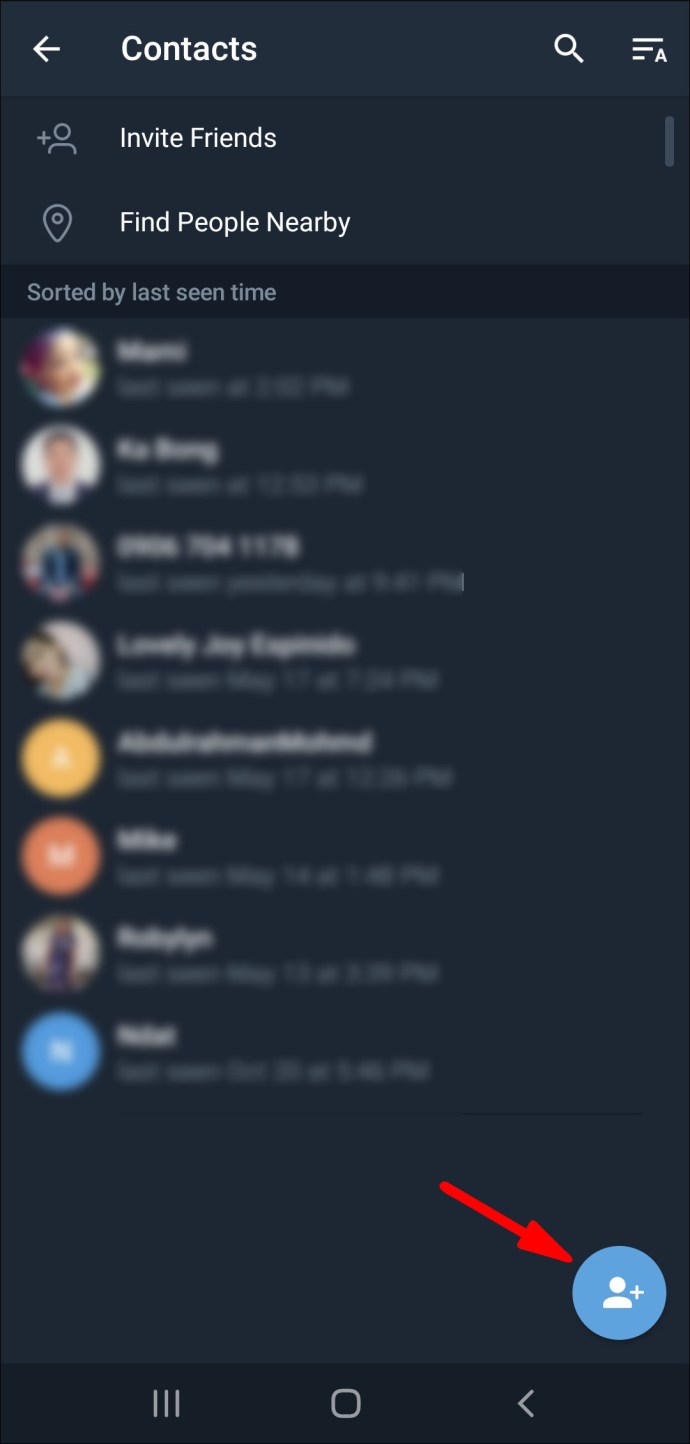
- Écrivez le nom et le numéro de téléphone de votre nouveau contact.
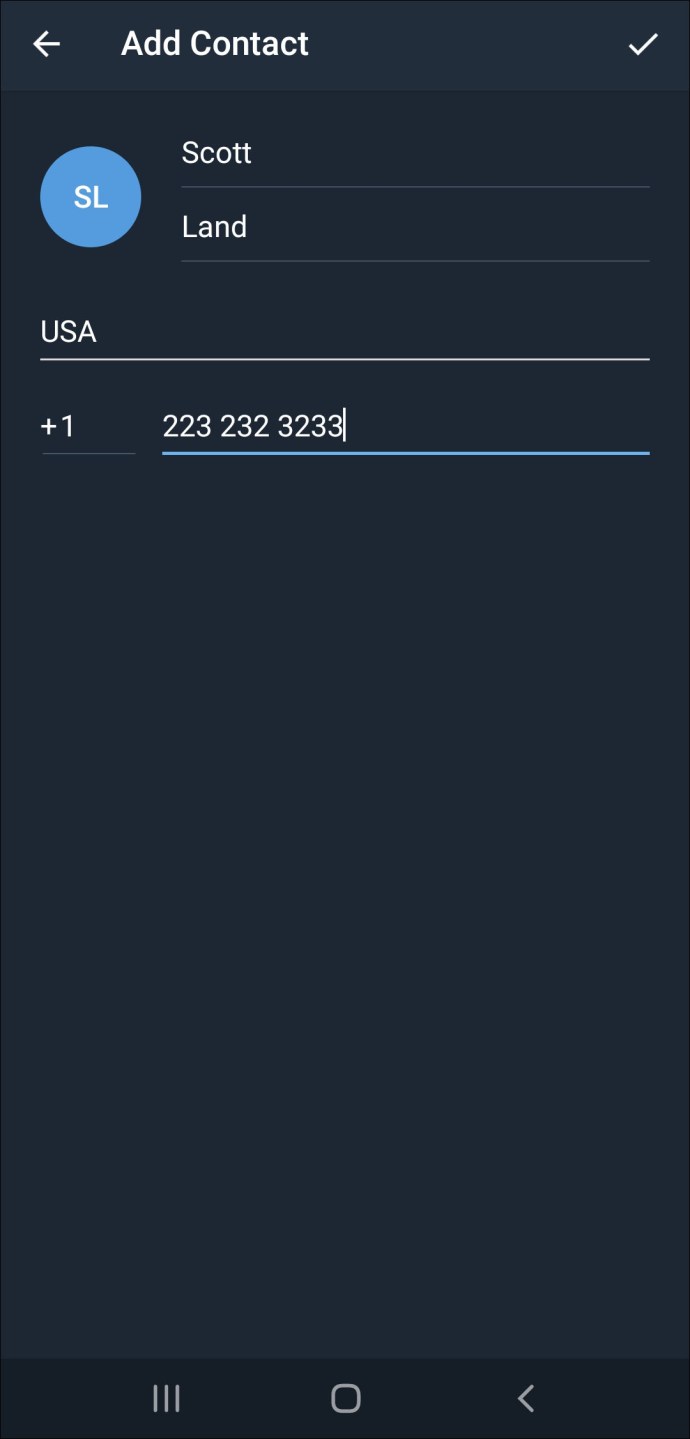
- Appuyez sur l'icône de coche dans le coin supérieur droit de votre écran.
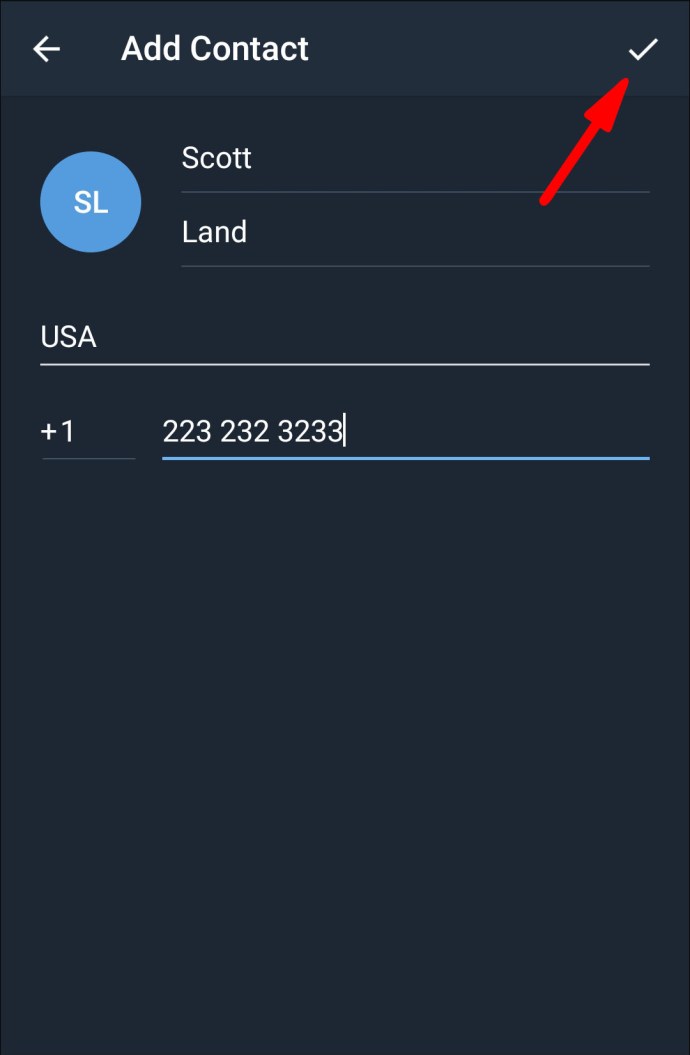
Gardez à l'esprit que cette méthode ne s'applique qu'aux contacts qui ont déjà des comptes sur Telegram. Si vous suivez les étapes ci-dessus et que Telegram vous informe que le contact n'est pas enregistré, vous devez alors l'inviter à rejoindre l'application. Cela pourrait également signifier que vous n'avez pas tapé le bon numéro de téléphone, alors assurez-vous de vérifier cette information.
Dans le message contextuel, Telegram vous donnera la possibilité d'inviter ce contact à rejoindre l'application. Dans ce cas, appuyez simplement sur l'option "Inviter".
Une autre façon d'inviter des contacts sur Telegram est la suivante :
- Ouvrez Telegram sur votre téléphone.

- Appuyez sur les trois lignes horizontales dans le coin supérieur gauche de votre écran.
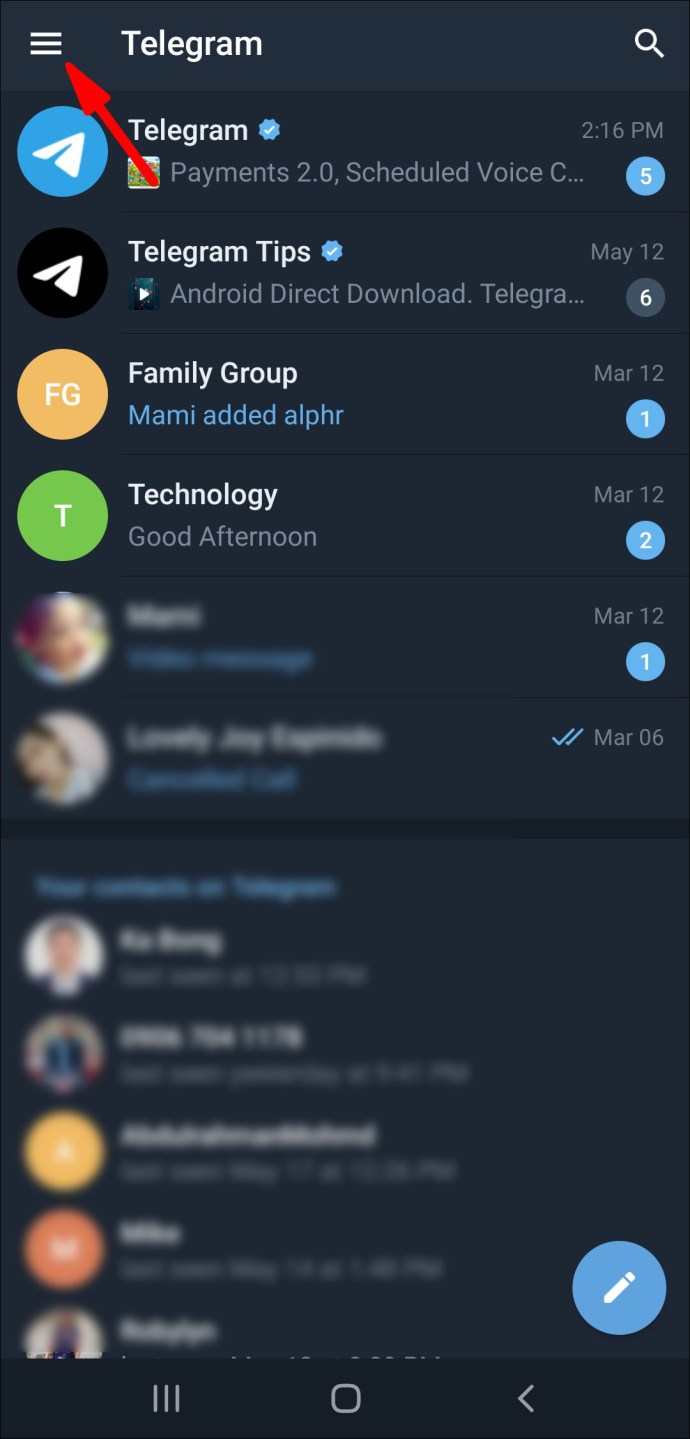
- Allez dans "Inviter des amis".
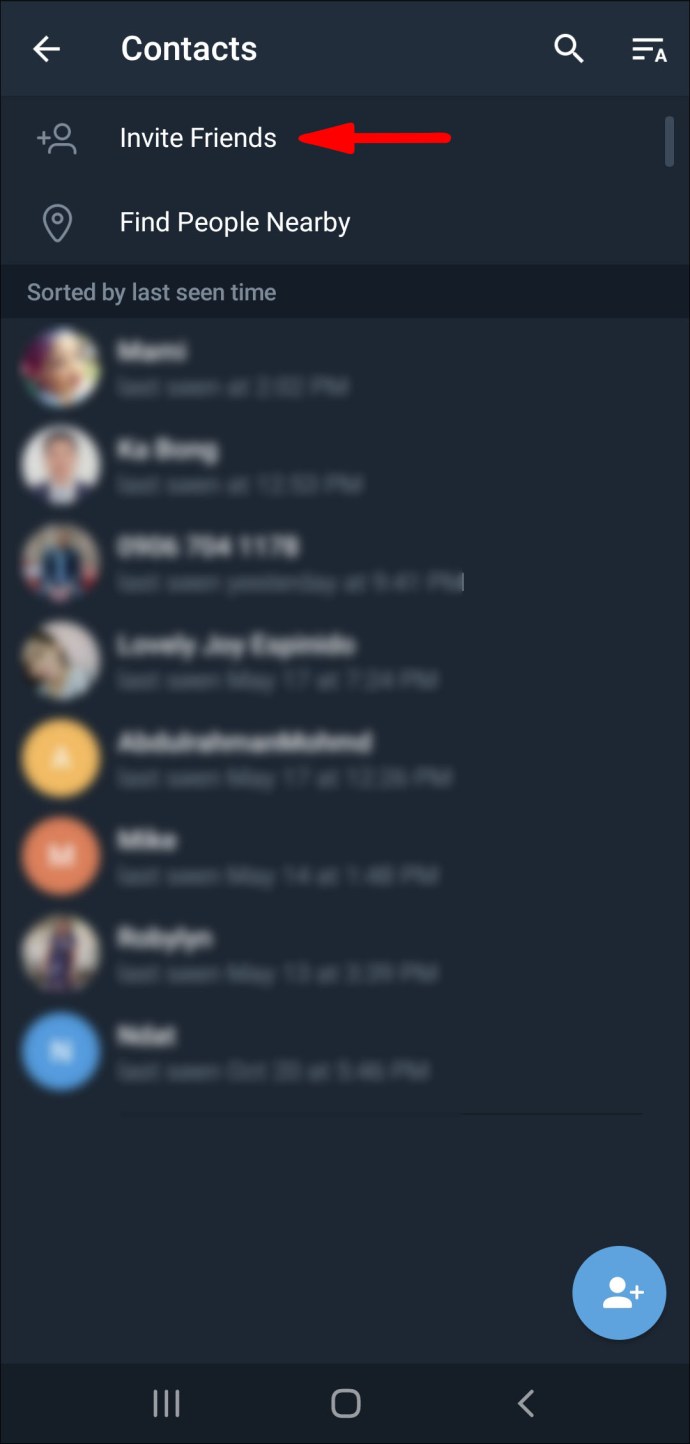
- Votre liste de contacts sur votre appareil s'ouvrira. Appuyez sur le contact que vous souhaitez inviter.
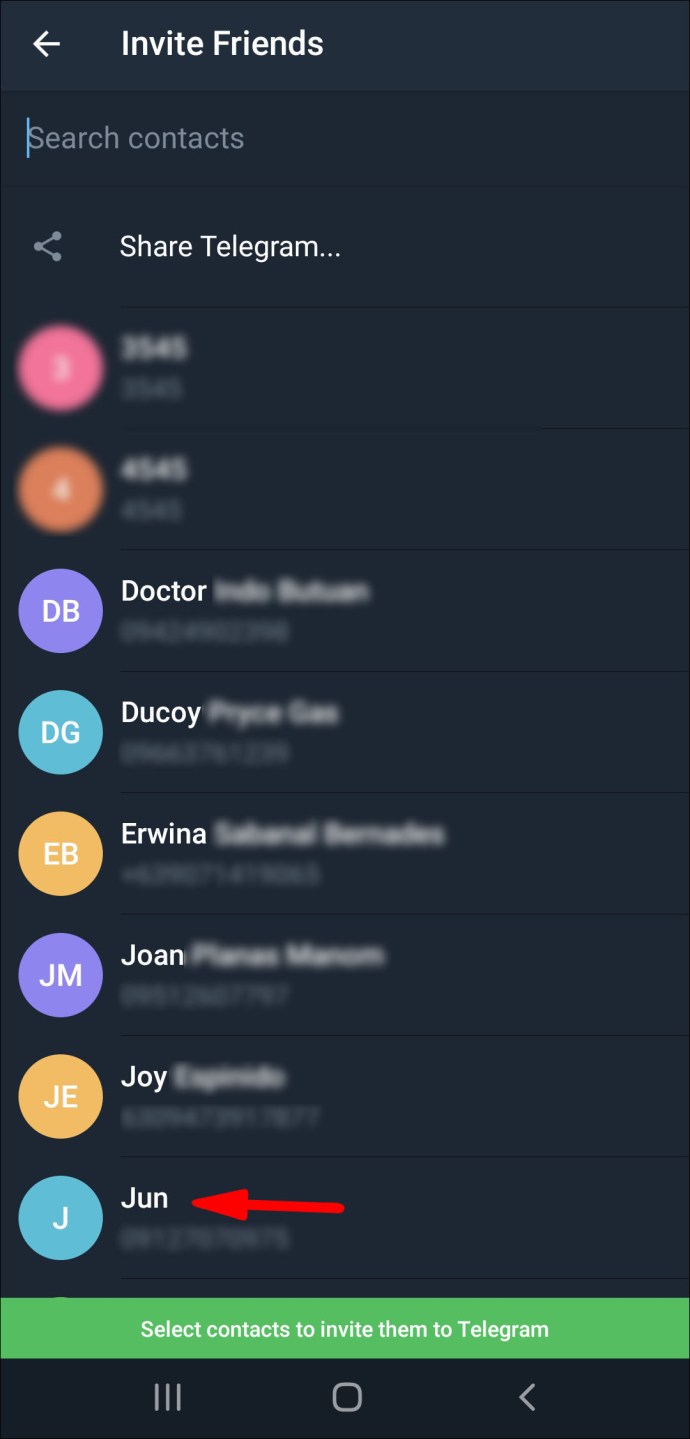
- Choisissez "Inviter à télégrammer".
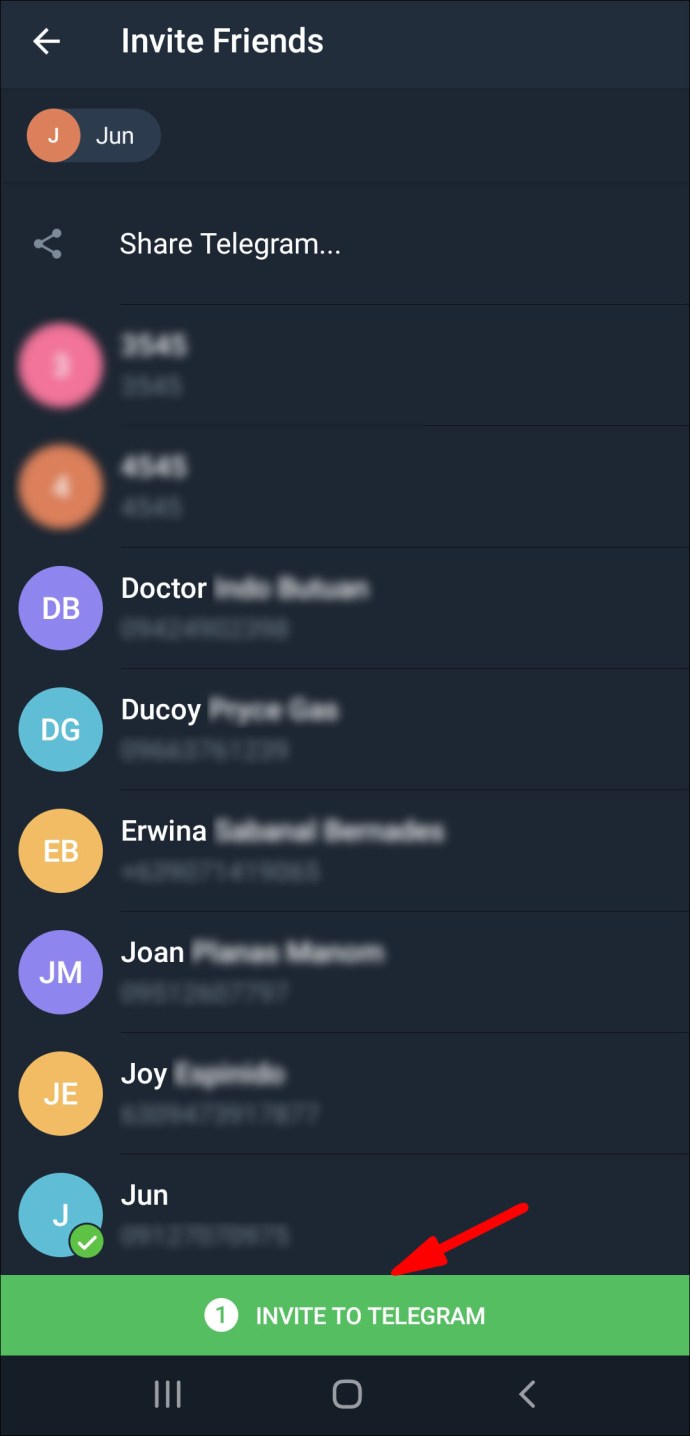
Les contacts que vous avez invités recevront automatiquement un message d'invitation.
iPhone
Pour ajouter des contacts sur Telegram sur un appareil iPhone, suivez les instructions ci-dessous :
- Ouvrez Telegram sur votre iPhone.
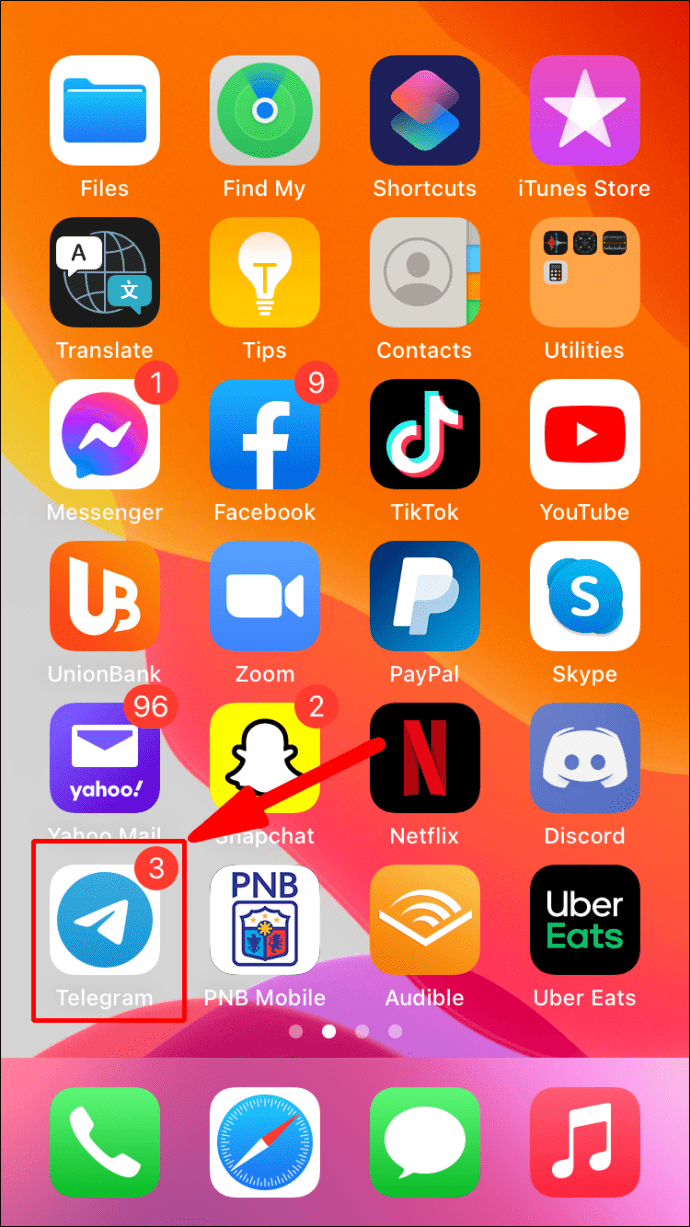
- Appuyez sur les trois lignes horizontales dans le coin supérieur gauche de votre écran.
- Allez dans « Contacts » dans la liste des options.
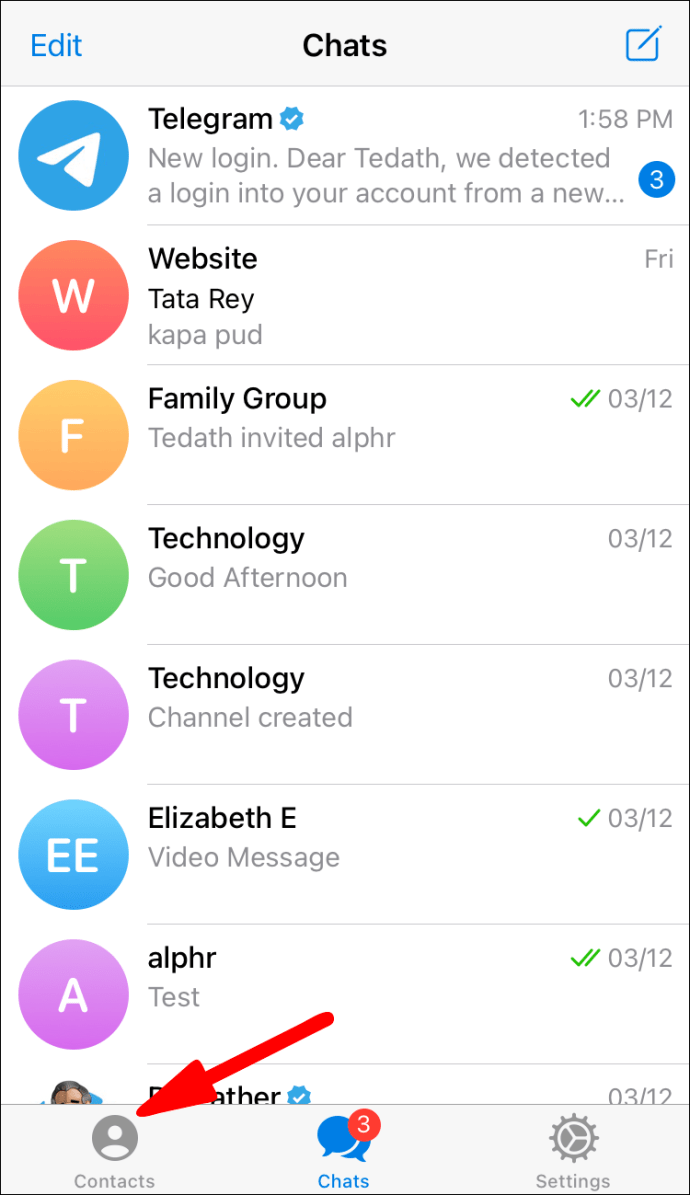
- Un nouvel onglet apparaîtra. Appuyez sur l'icône "+".
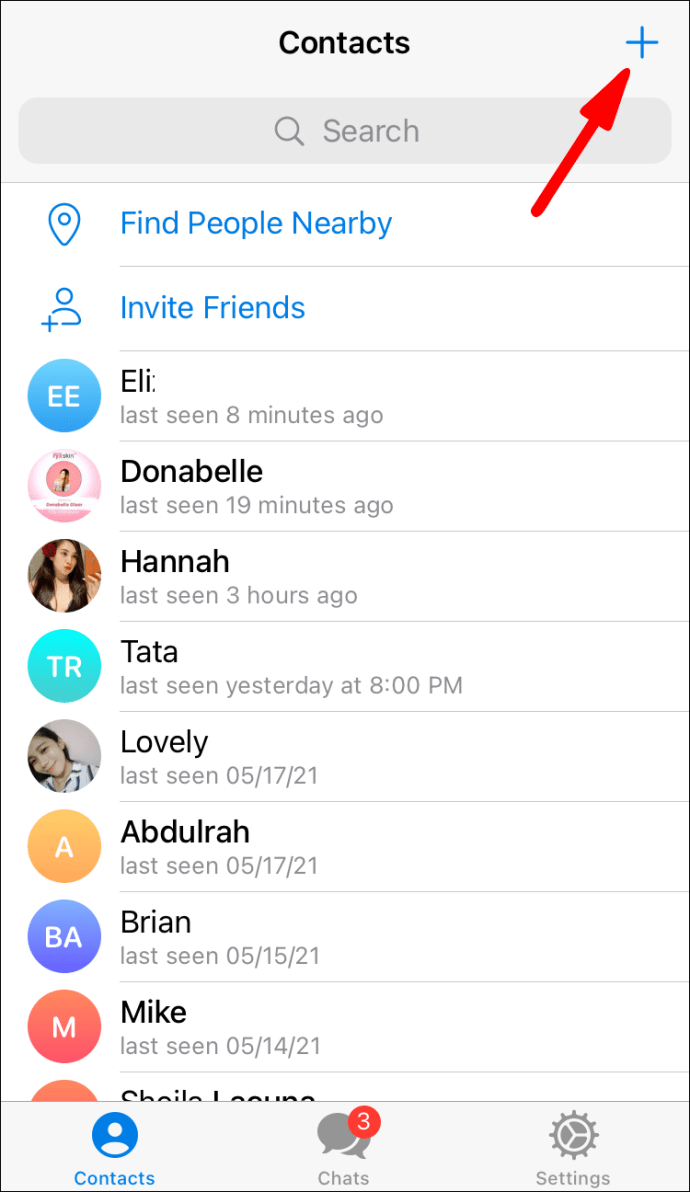
- Saisissez le nom et le numéro de téléphone du contact dans les champs.
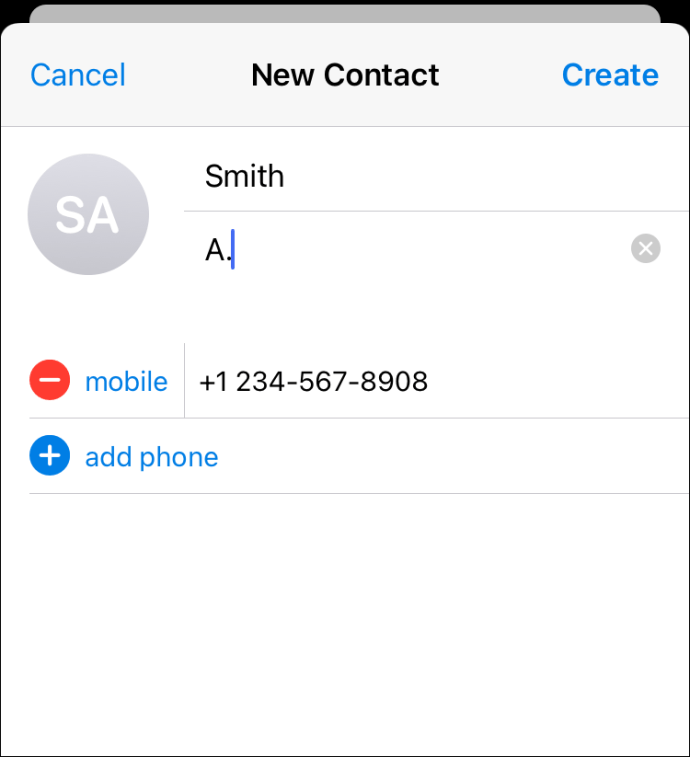
- Choisissez « Créer ».
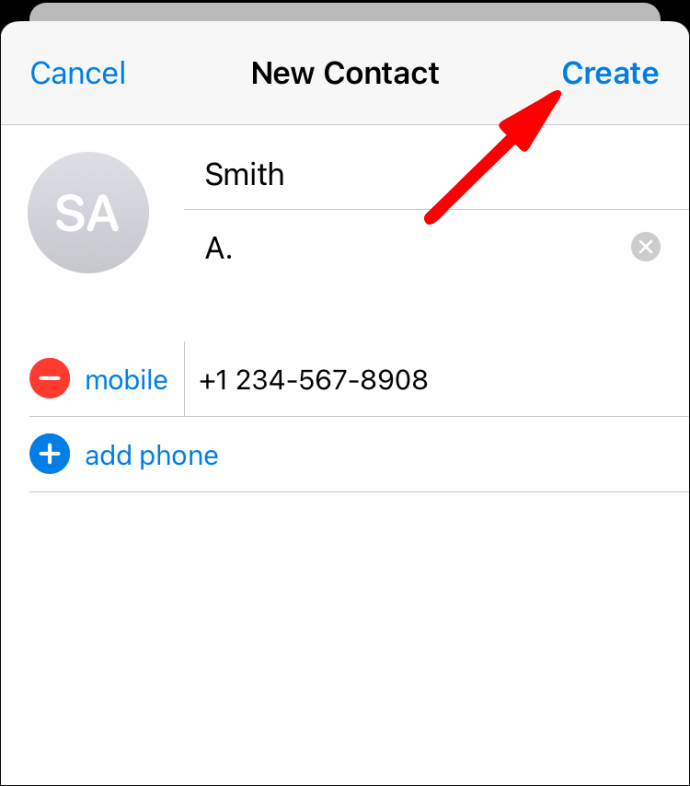
C'est tout ce qu'on peut en dire. Vous avez ajouté avec succès un nouveau contact sur Telegram sur votre iPhone.
Ajouter des contacts par nom et numéro de téléphone sur Telegram
Le processus d'ajout de contacts par nom et numéro de téléphone sur Telegram est similaire sur tous les appareils. Voilà comment c'est fait :
- Ouvrez Telegram sur votre appareil.

- Accédez aux trois lignes horizontales dans le coin supérieur gauche de votre écran.
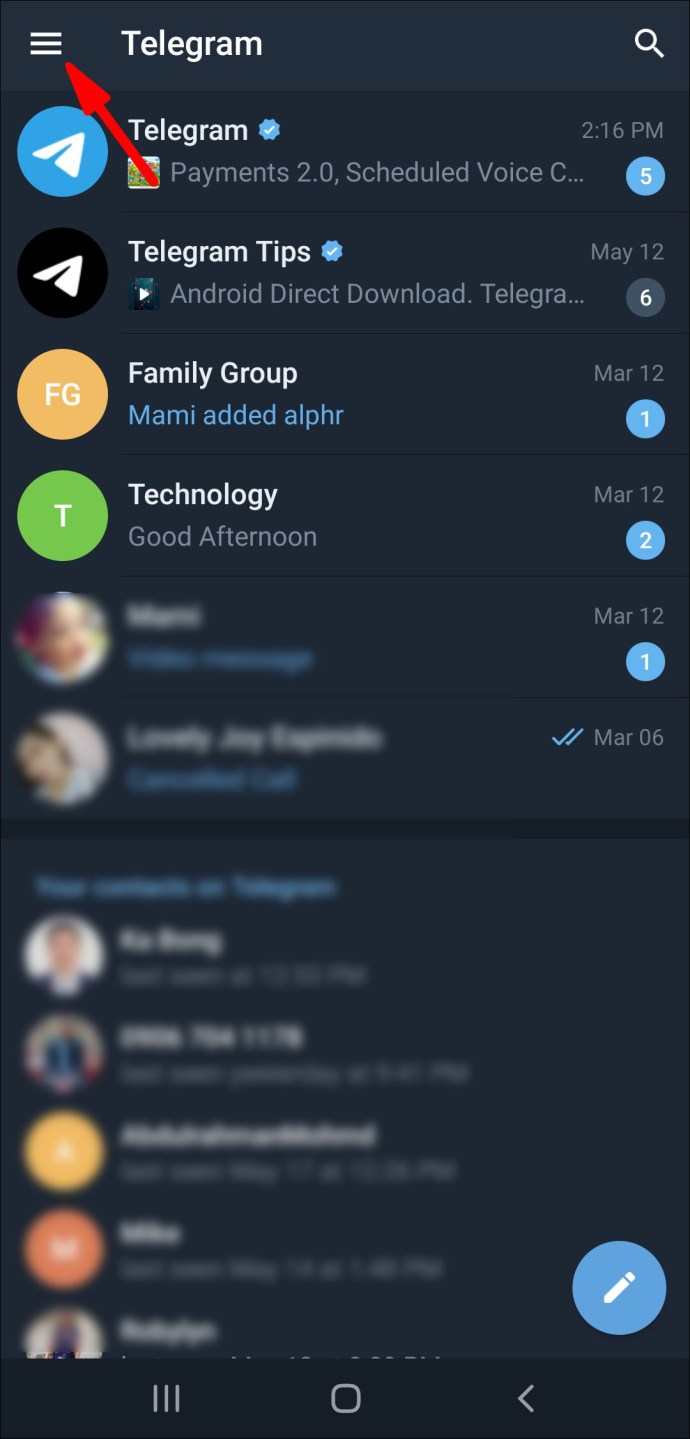
- Recherchez « Contacts » dans le menu déroulant.
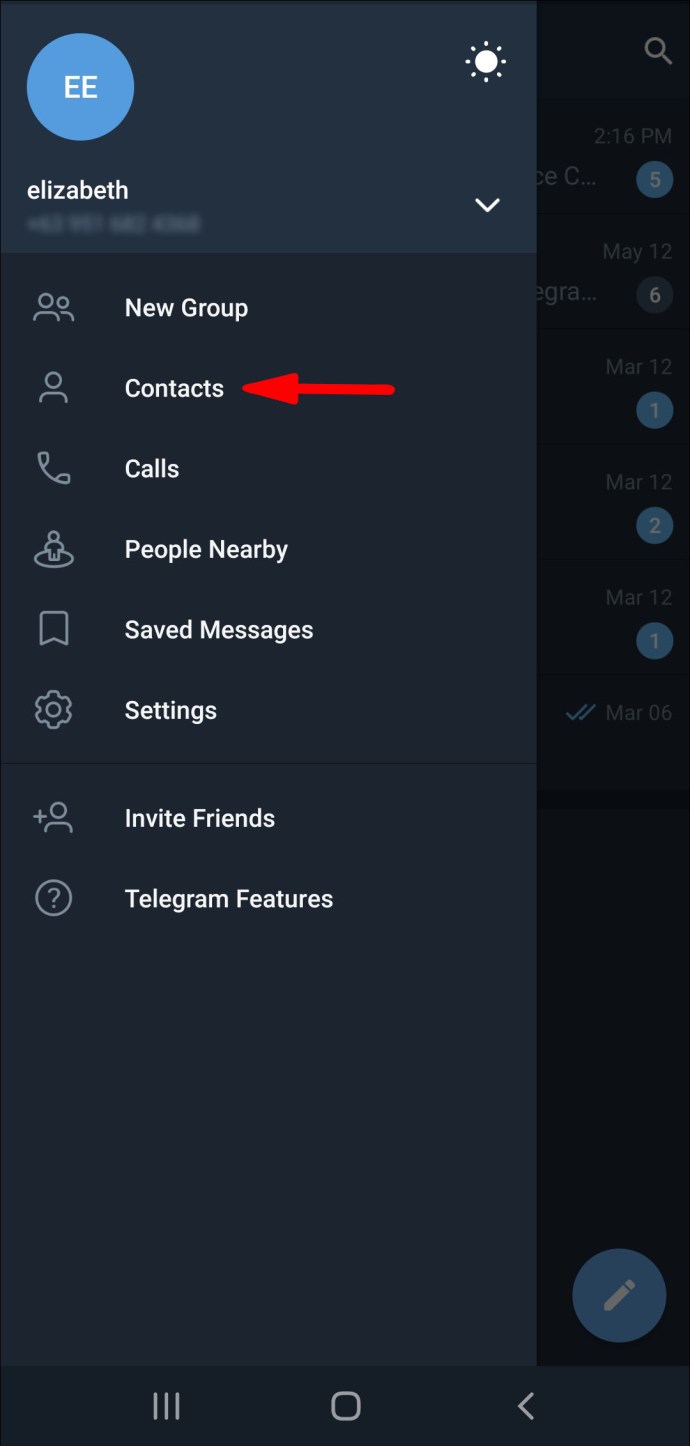
- Appuyez ou cliquez sur le « + » dans le coin inférieur droit de votre écran.
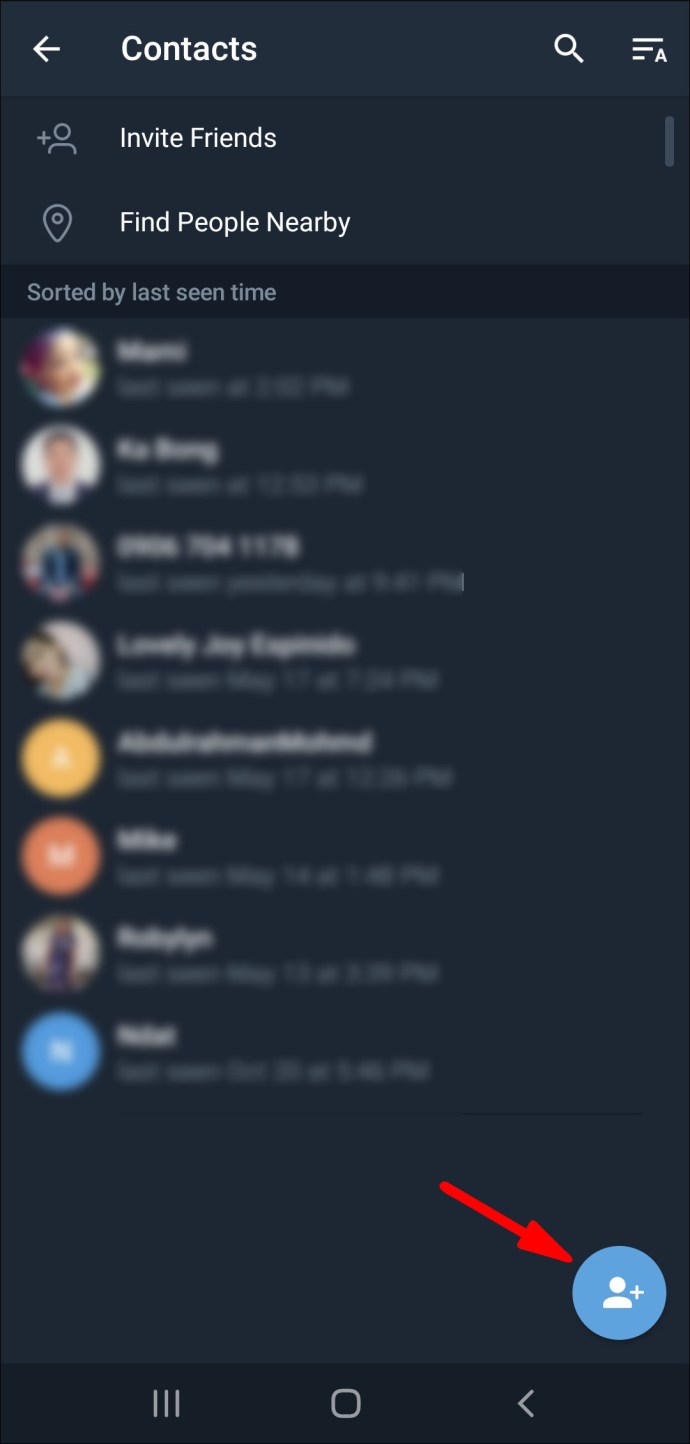
- Tapez le prénom et le nom dans les champs.
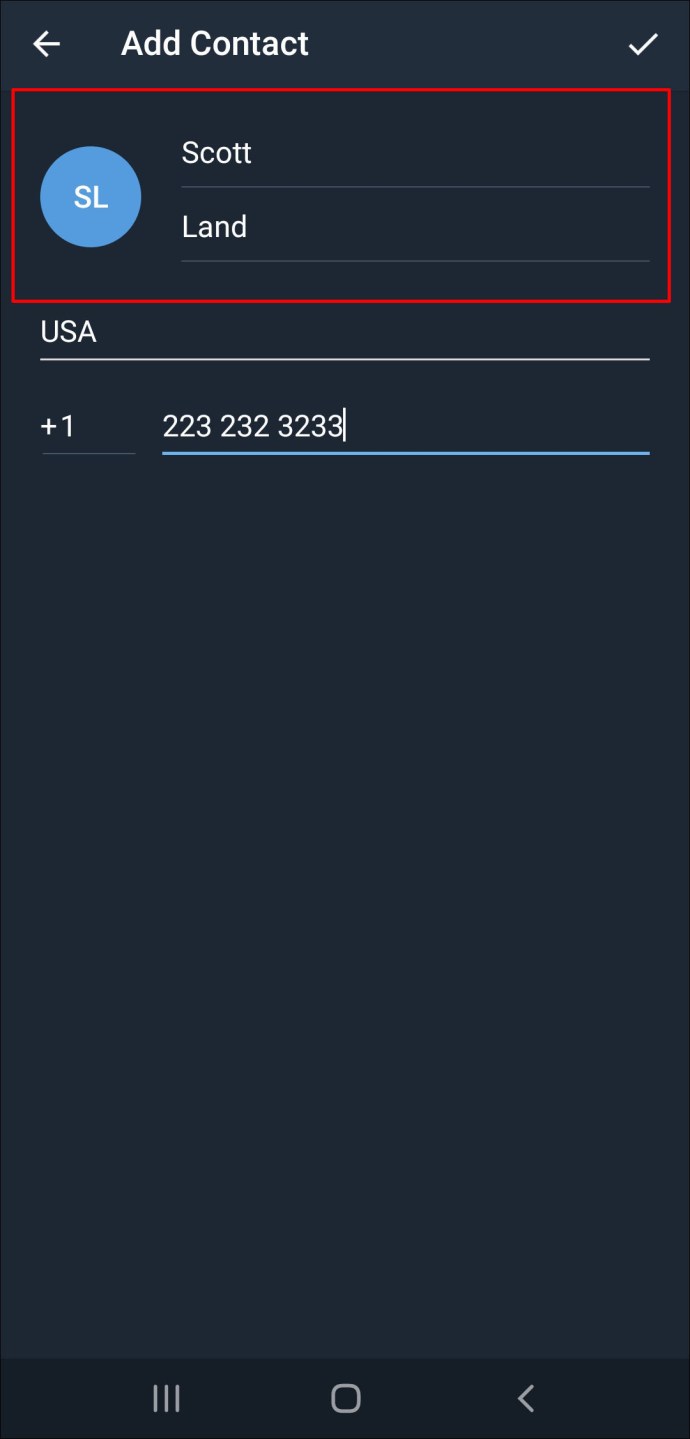
- Saisissez le numéro de téléphone du contact.
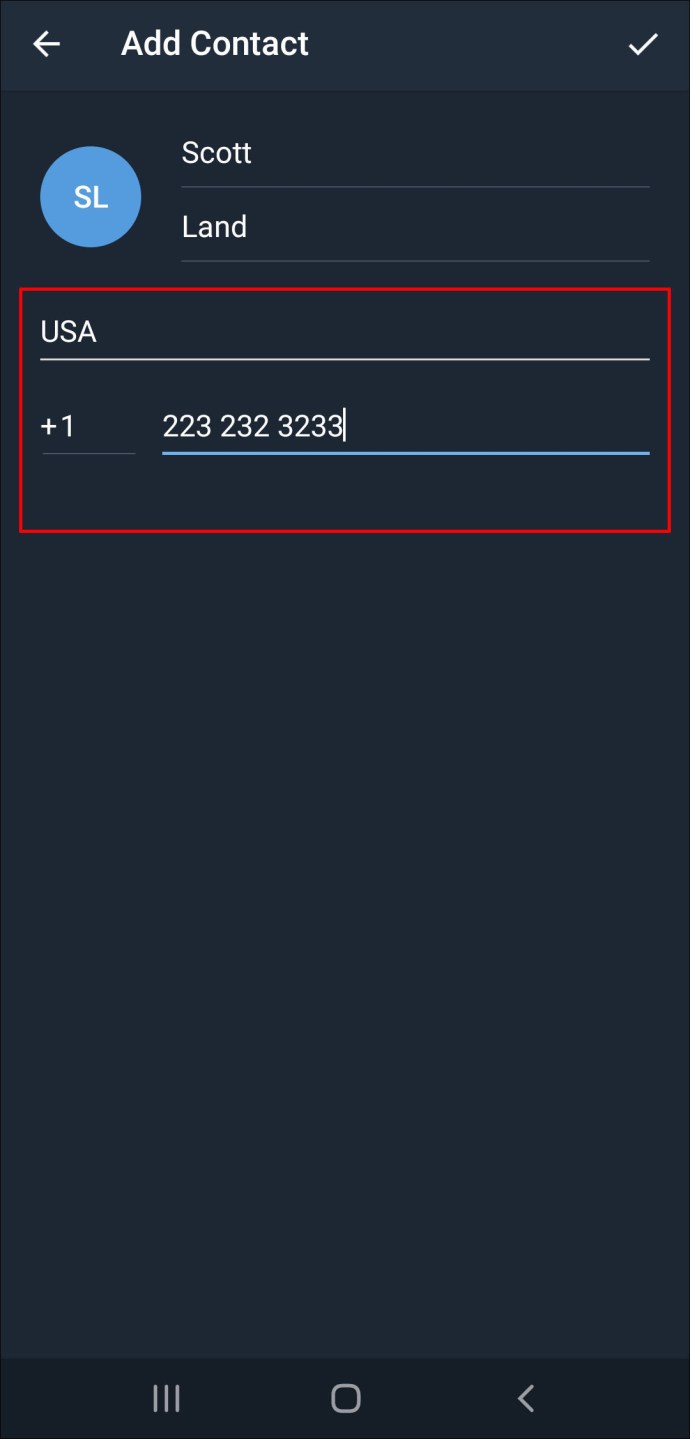
- Accédez à l'icône de coche dans le coin supérieur droit de votre écran.
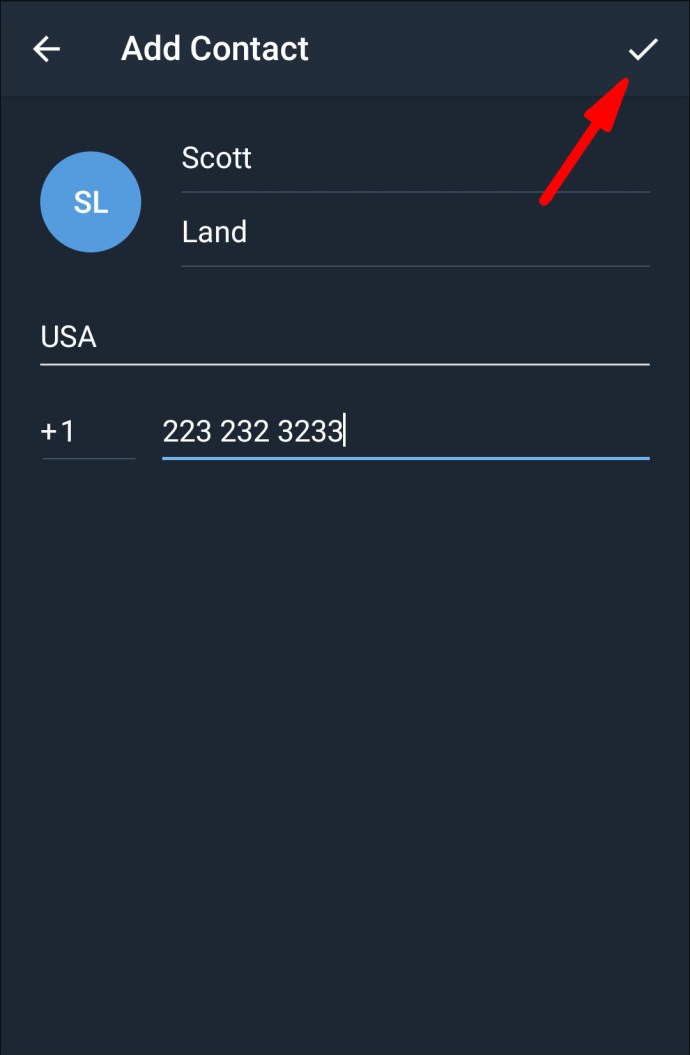
Ajouter des contacts par nom d'utilisateur sur Telegram
Vous pouvez également ajouter des contacts sur Telegram en utilisant leur nom d'utilisateur. Voilà comment c'est fait :
- Lancez Telegram sur votre appareil.

- Trouvez l'icône de la loupe dans le coin supérieur droit de votre écran.
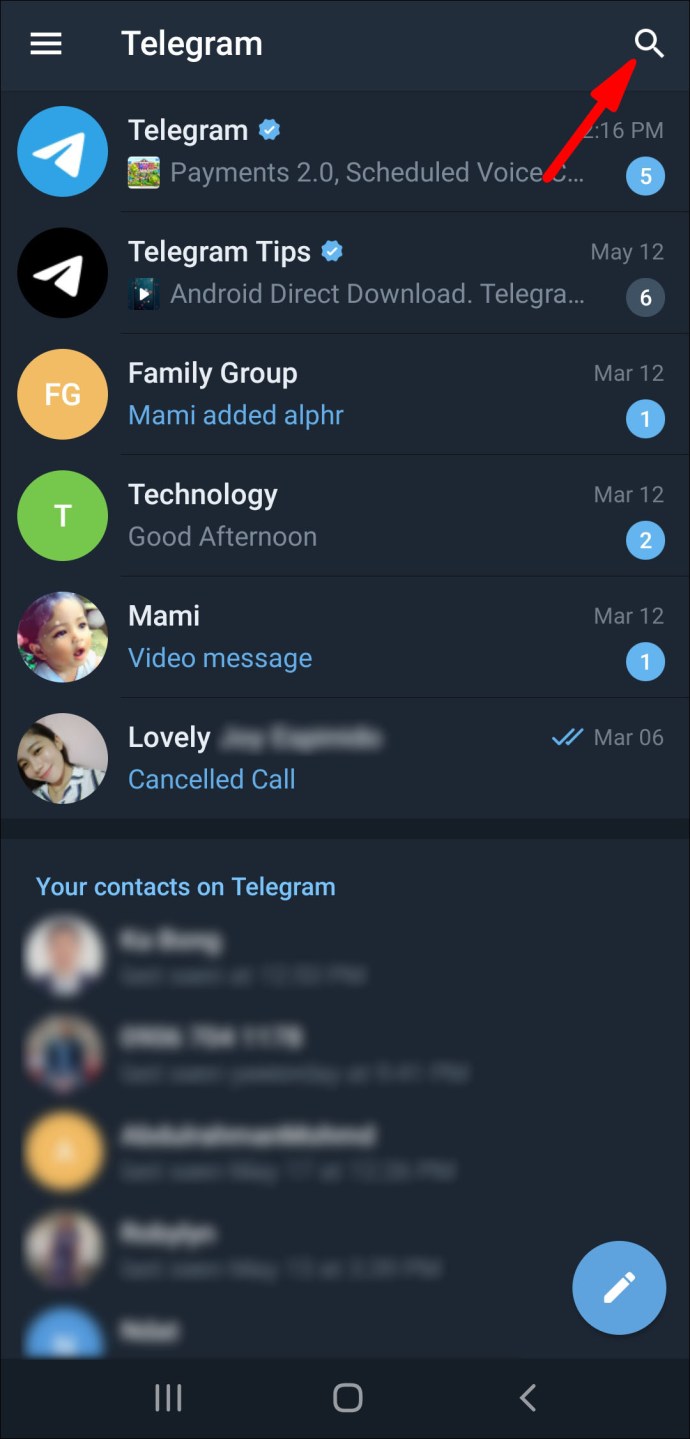
- Tapez le nom d'utilisateur du contact que vous souhaitez ajouter dans la barre de recherche.
- Cliquez ou appuyez sur leur nom d'utilisateur dans la liste des options.
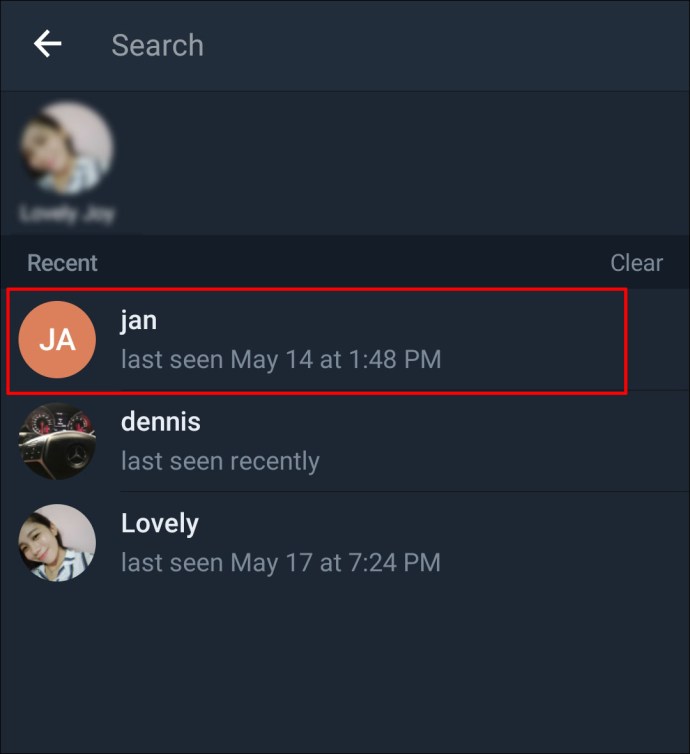
- Une discussion avec cette personne sera ouverte.
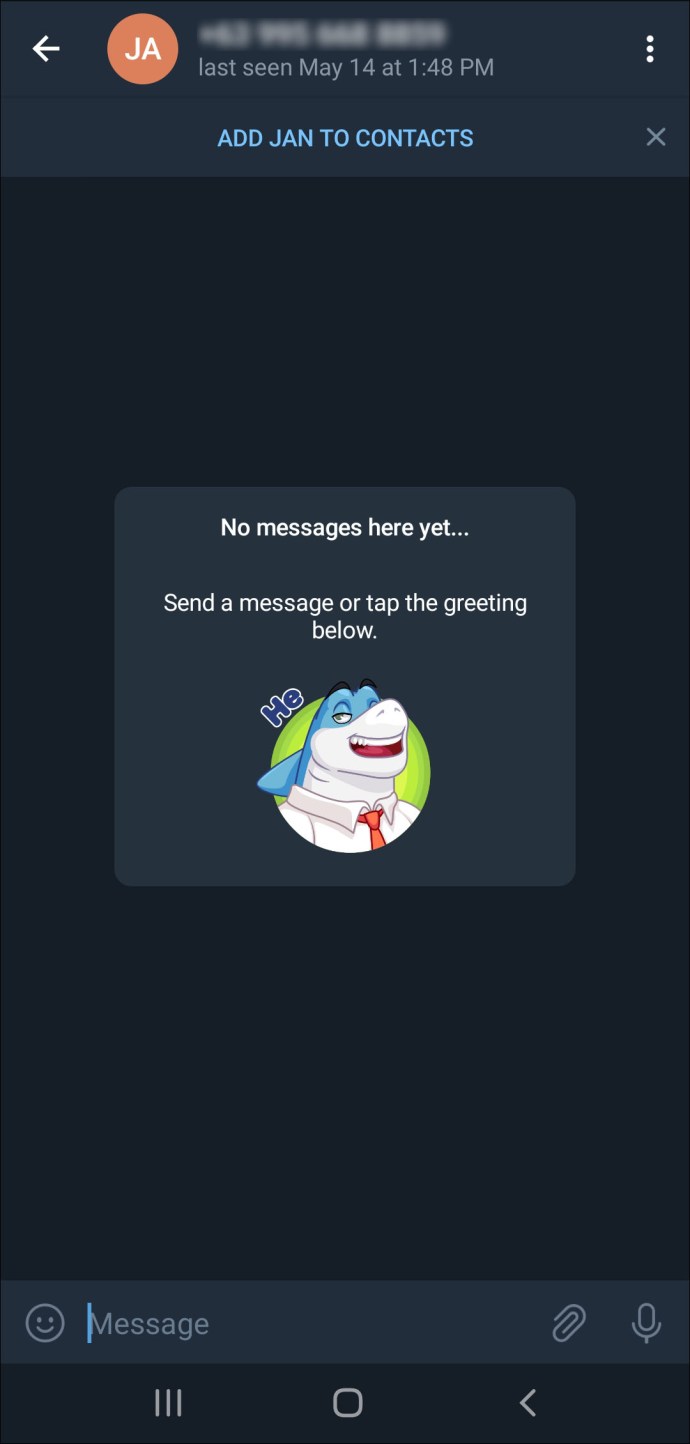
- Sélectionnez « Ajouter aux contacts » en haut de votre écran.
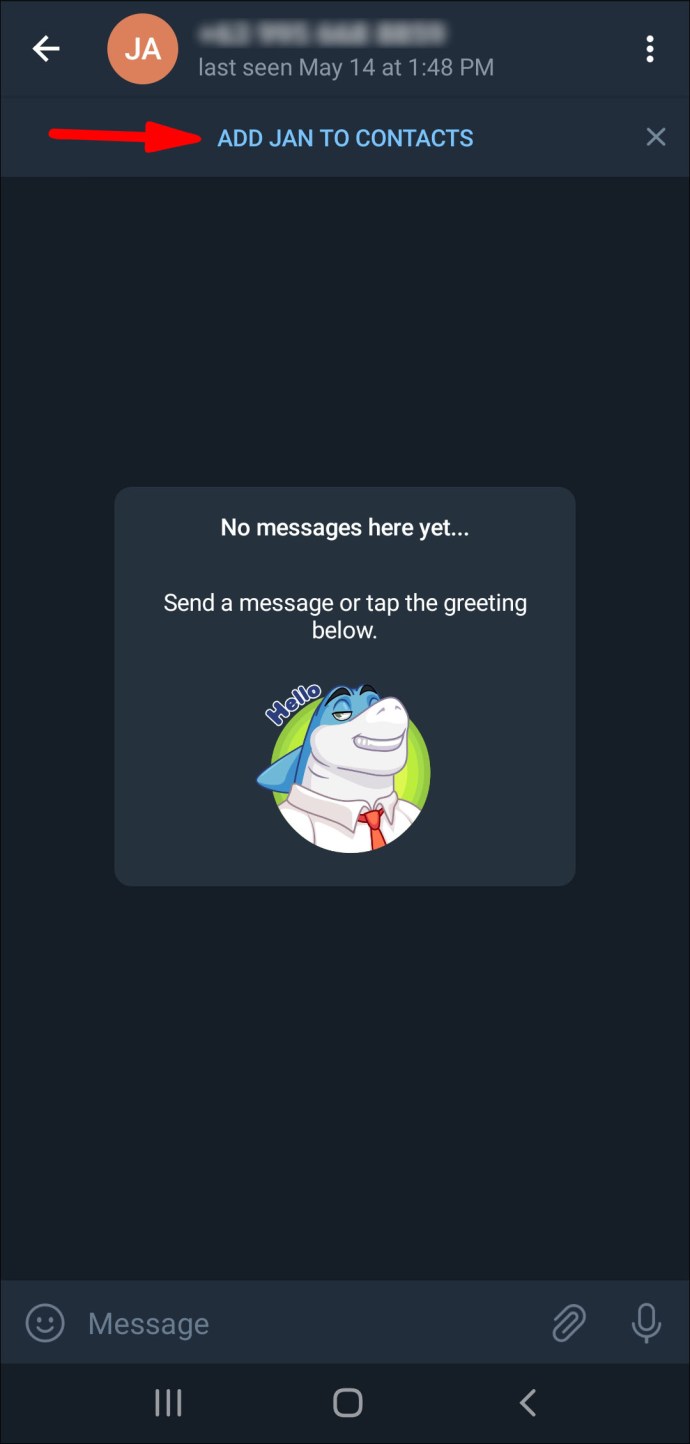
- Un nouveau robinet avec leur profil apparaîtra. Choisissez "Terminé".
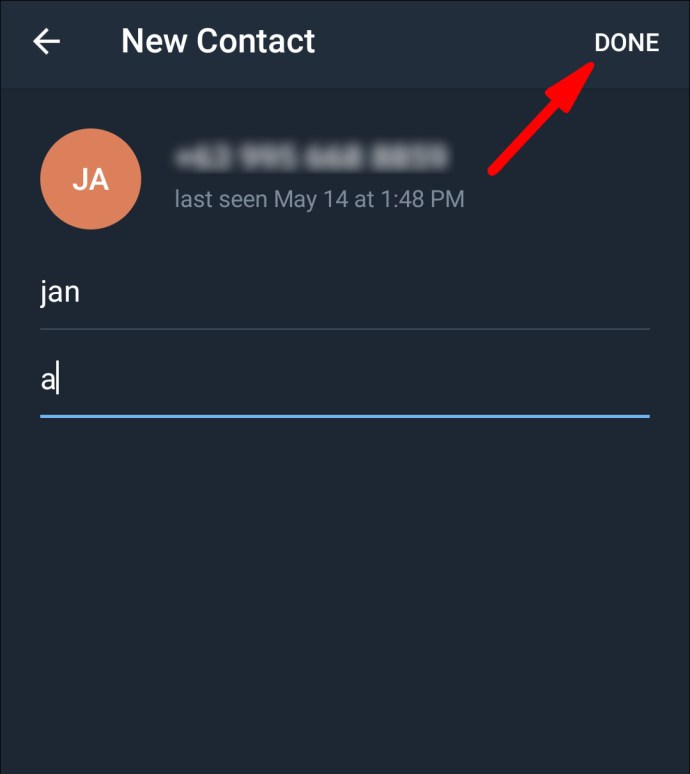
Le contact sera immédiatement ajouté à votre liste de contacts sur Telegram.
Ajouter des contacts à proximité sur Telegram
Le "Ajouter des personnes à proximité" est une nouvelle fonctionnalité pratique de Telegram développée pour ajouter rapidement tous les membres Telegram qui se trouvent à proximité de votre emplacement. Voilà comment c'est fait :
- Ouvrez Telegram sur votre téléphone.

- Accédez aux trois lignes horizontales dans le coin supérieur gauche de votre écran.
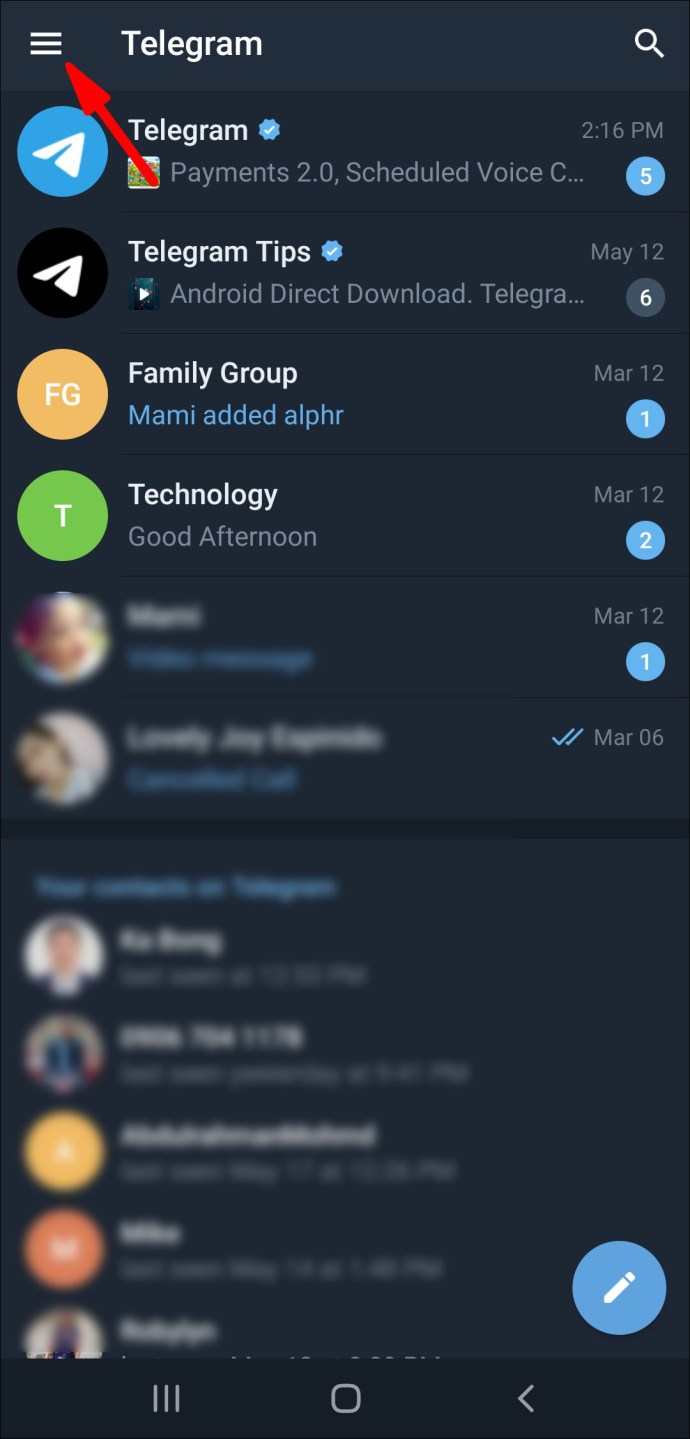
- Sélectionnez « Contacts » dans le menu.
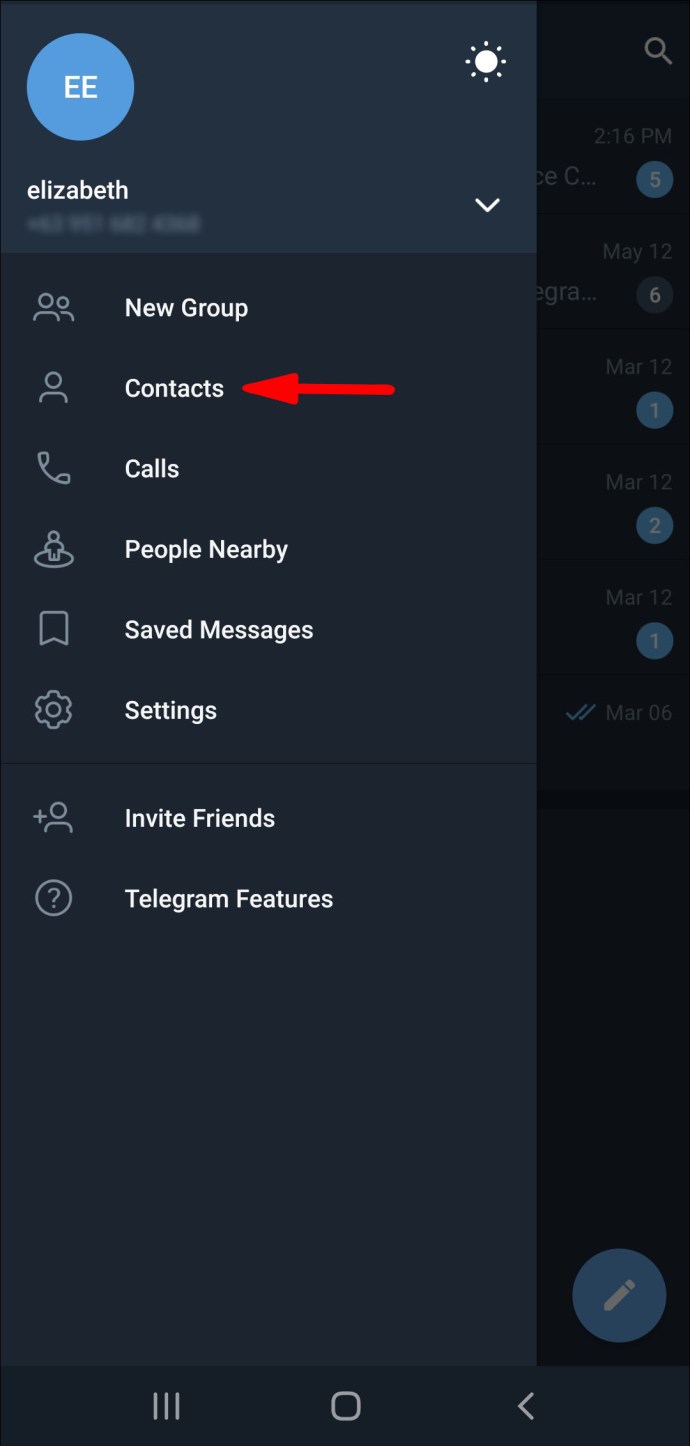
- Choisissez "Ajouter des personnes à proximité".
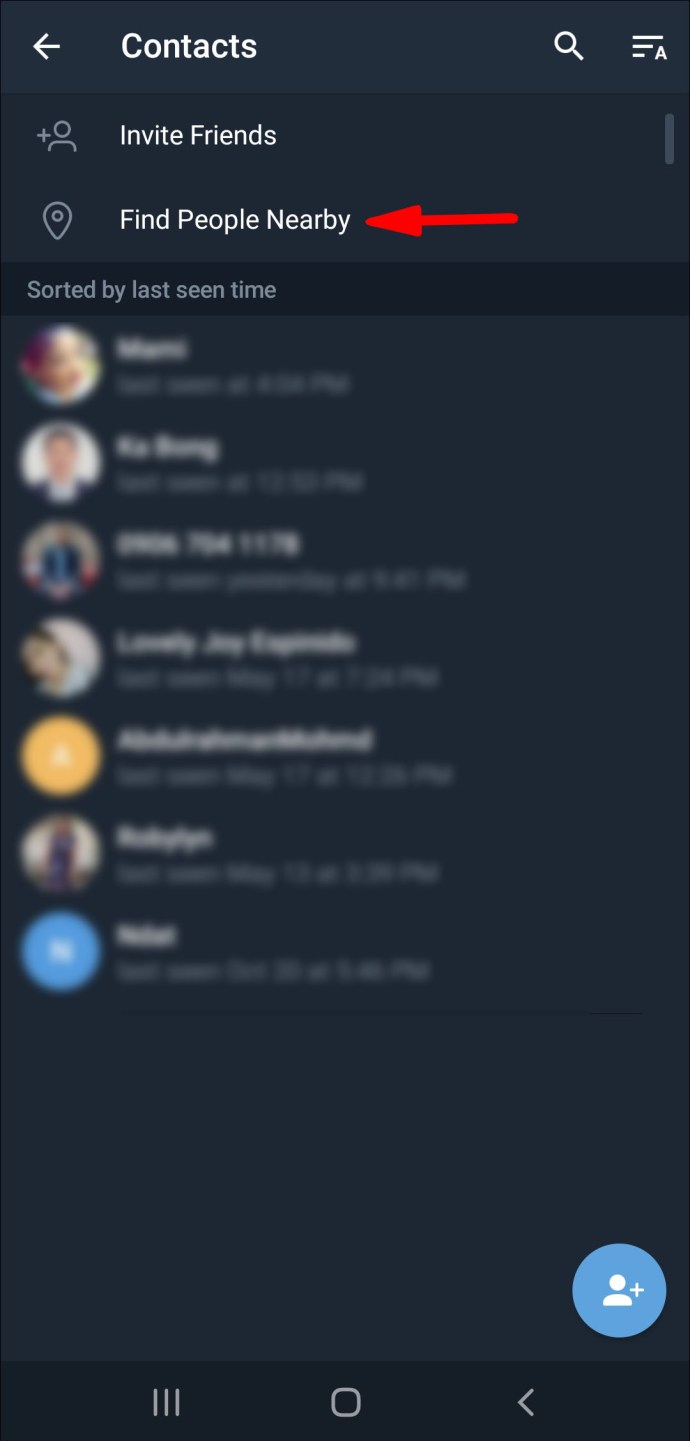
- Appuyez sur le contact que vous souhaitez ajouter dans la liste des membres de Telegram.
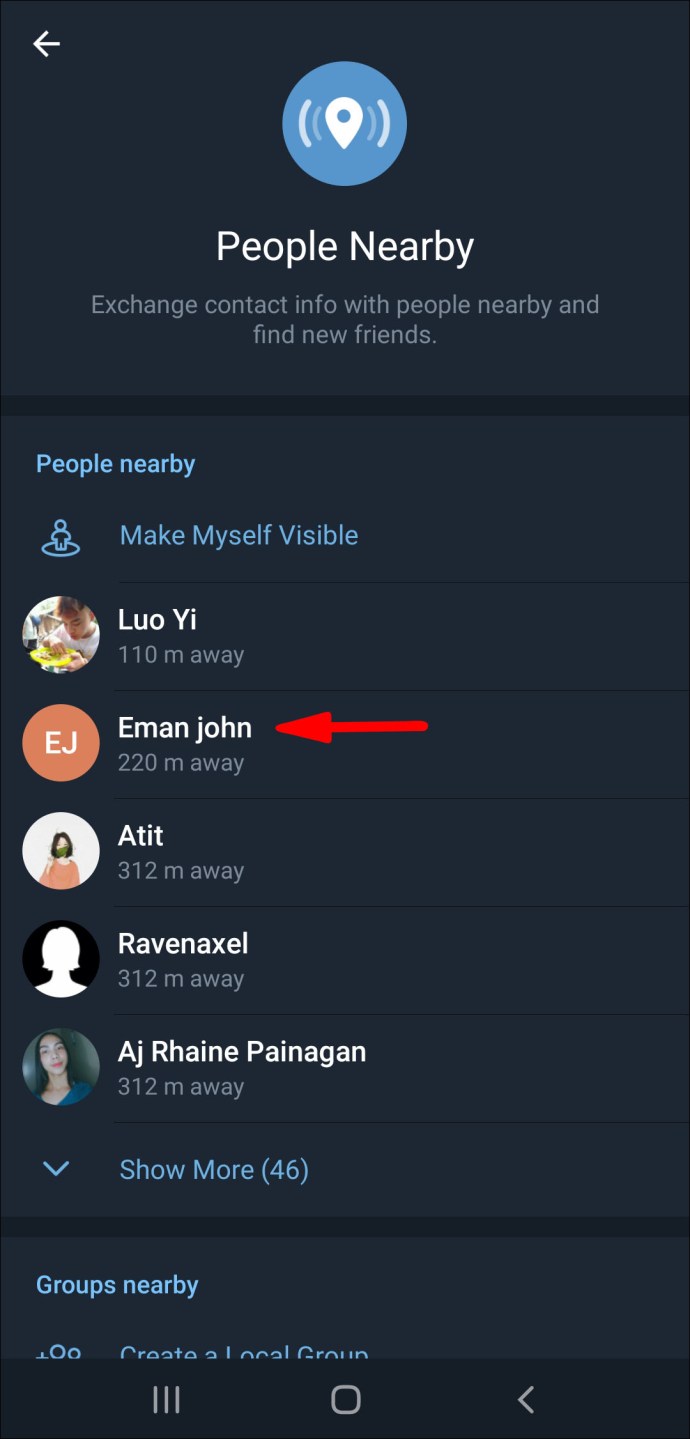
- Une nouvelle discussion avec cette personne apparaîtra.
- Appuyez sur "Ajouter aux contacts".
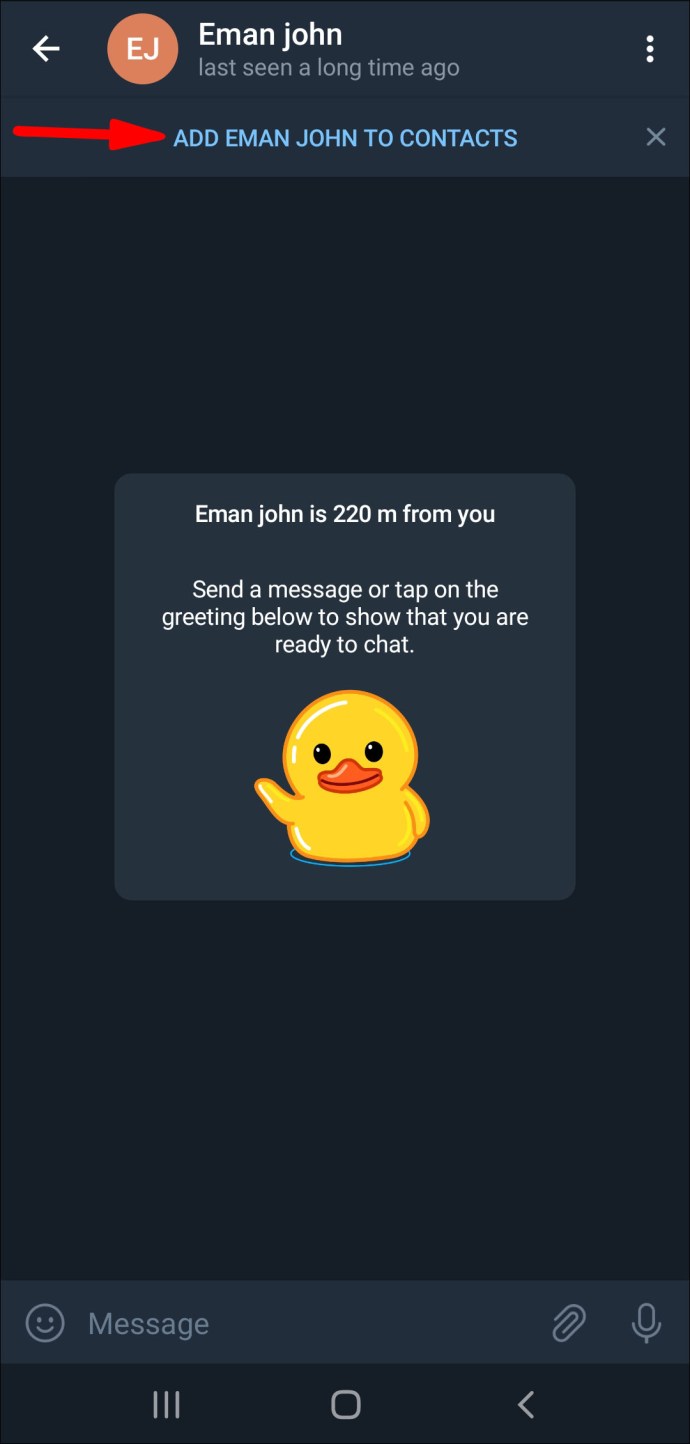
- Choisissez "Terminé".
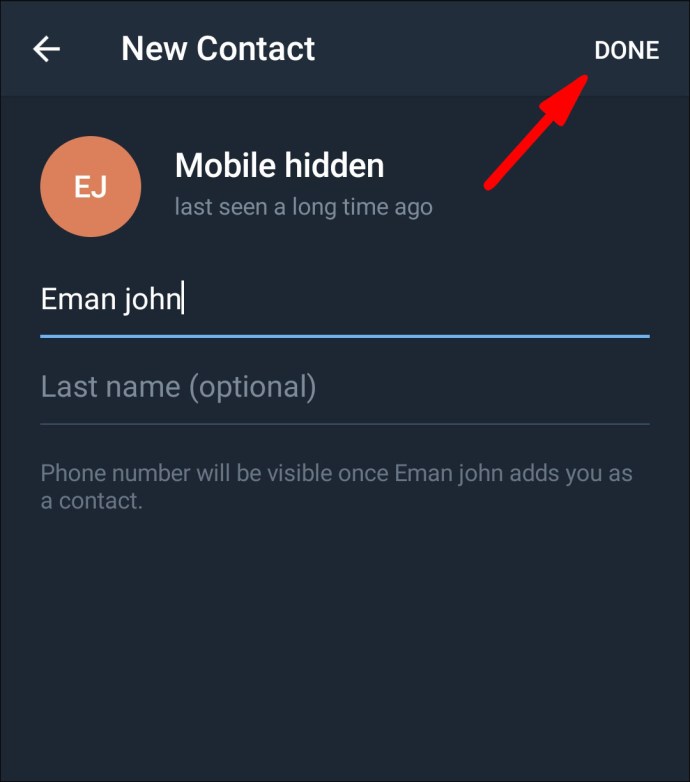
Rejoignez des groupes à proximité sur Telegram
Outre « Ajouter des personnes à proximité », vous avez également la possibilité de rejoindre des groupes à proximité. Voilà comment c'est fait :
- Ouvrez Telegram sur votre téléphone.

- Accédez aux trois lignes horizontales dans le coin supérieur gauche de votre écran.
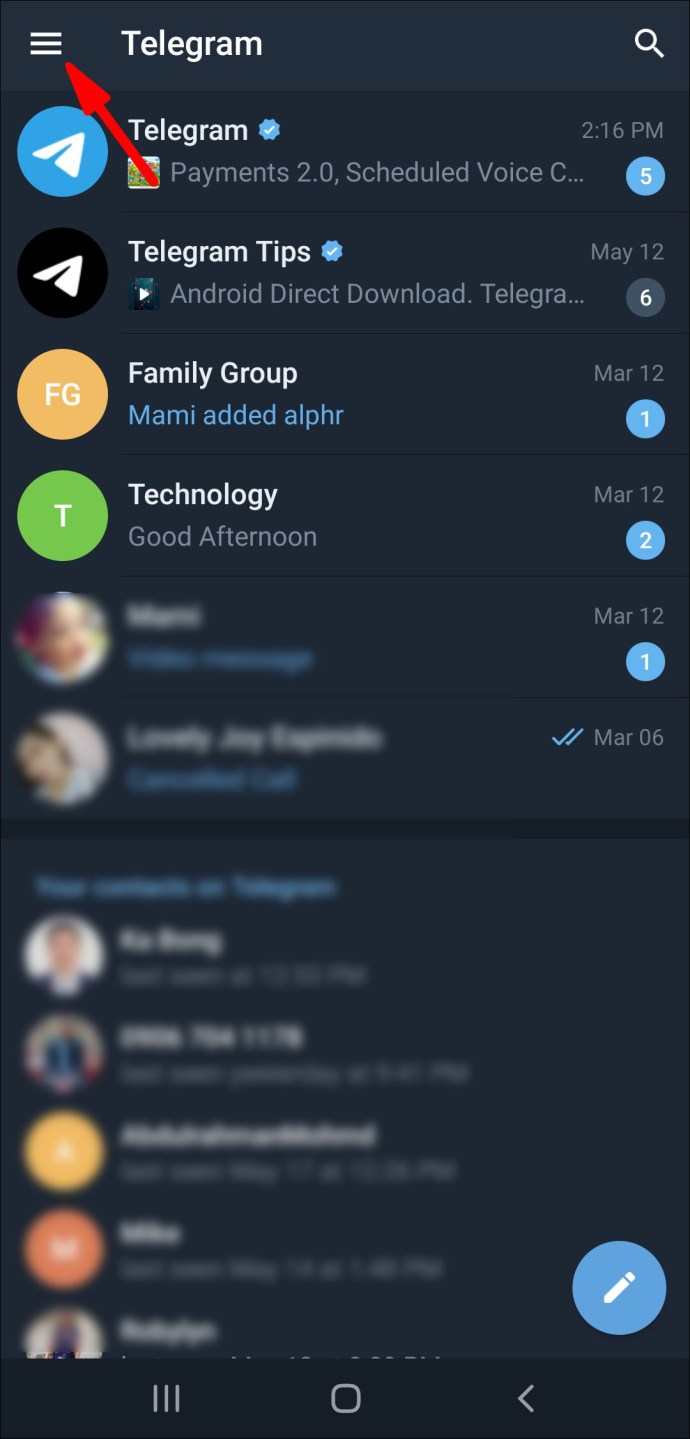
- Choisissez « Personnes à proximité » dans la liste des options.
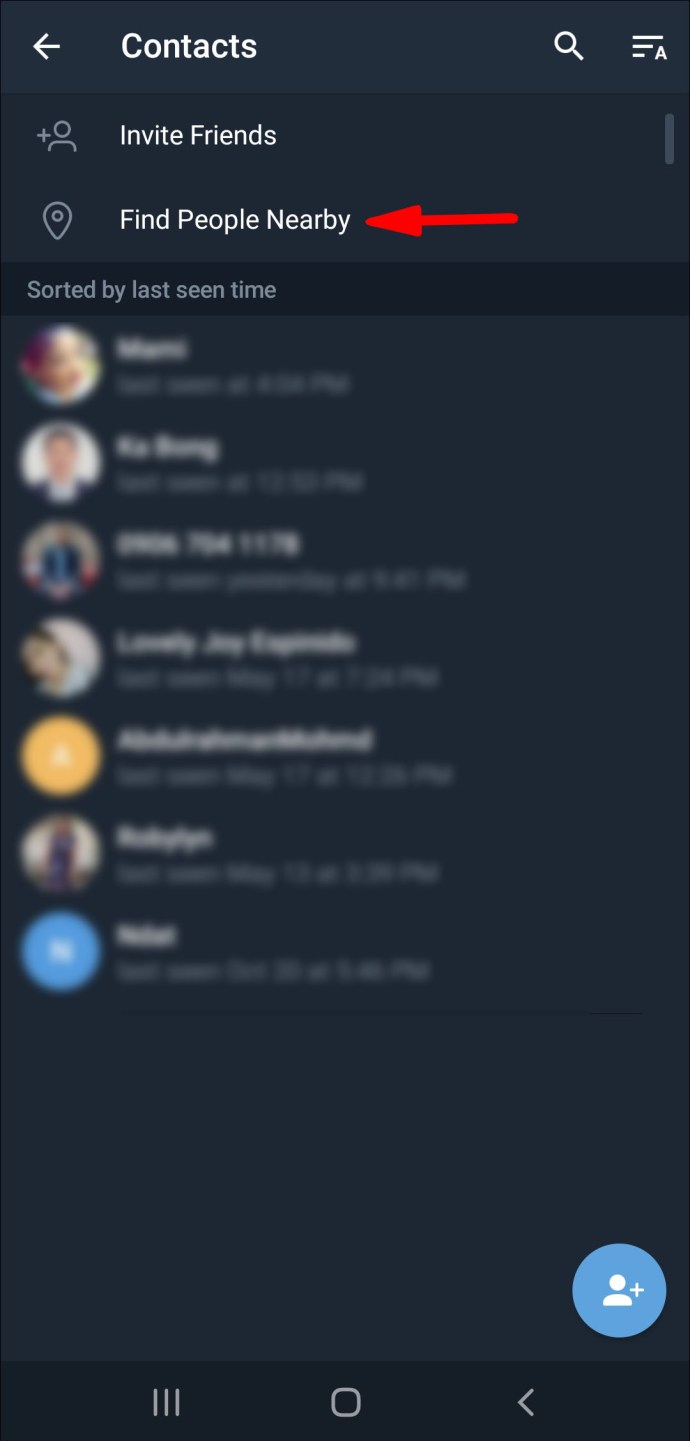
- Trouvez le groupe que vous souhaitez rejoindre.
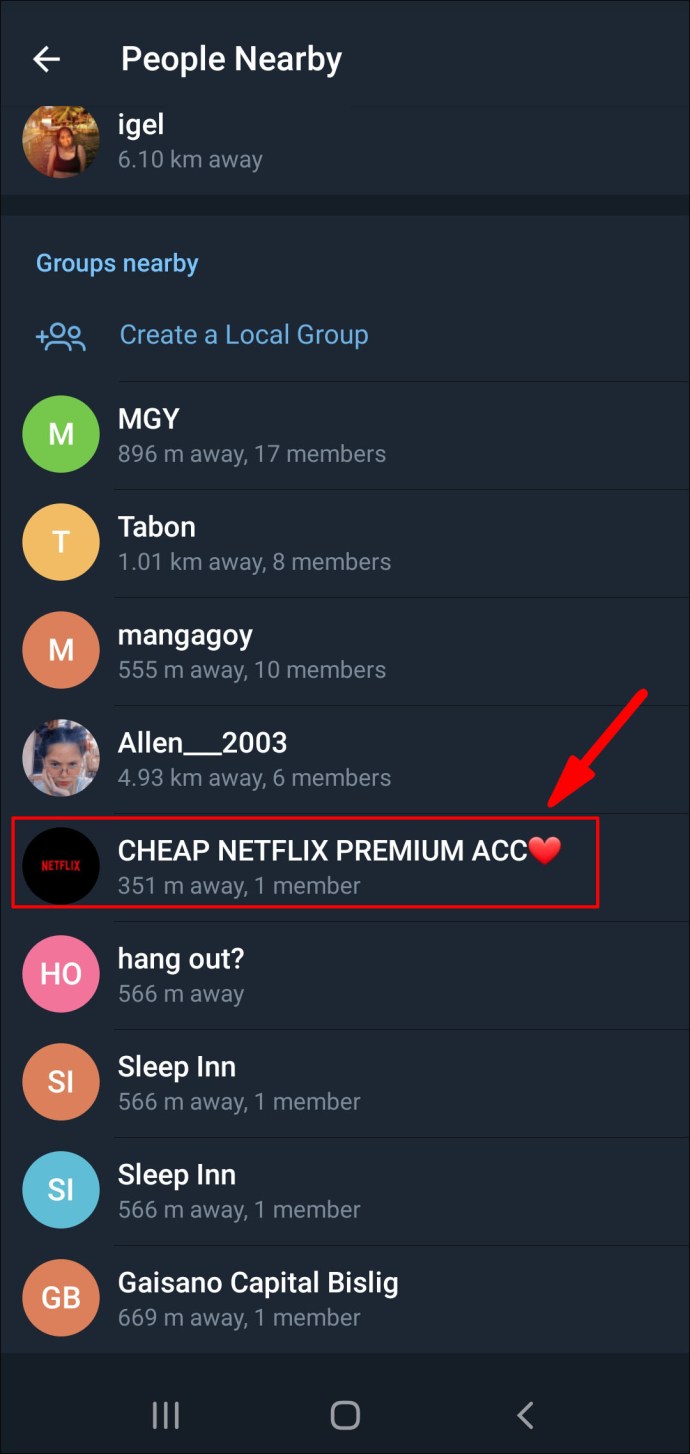
- Appuyez sur "Rejoindre le groupe".
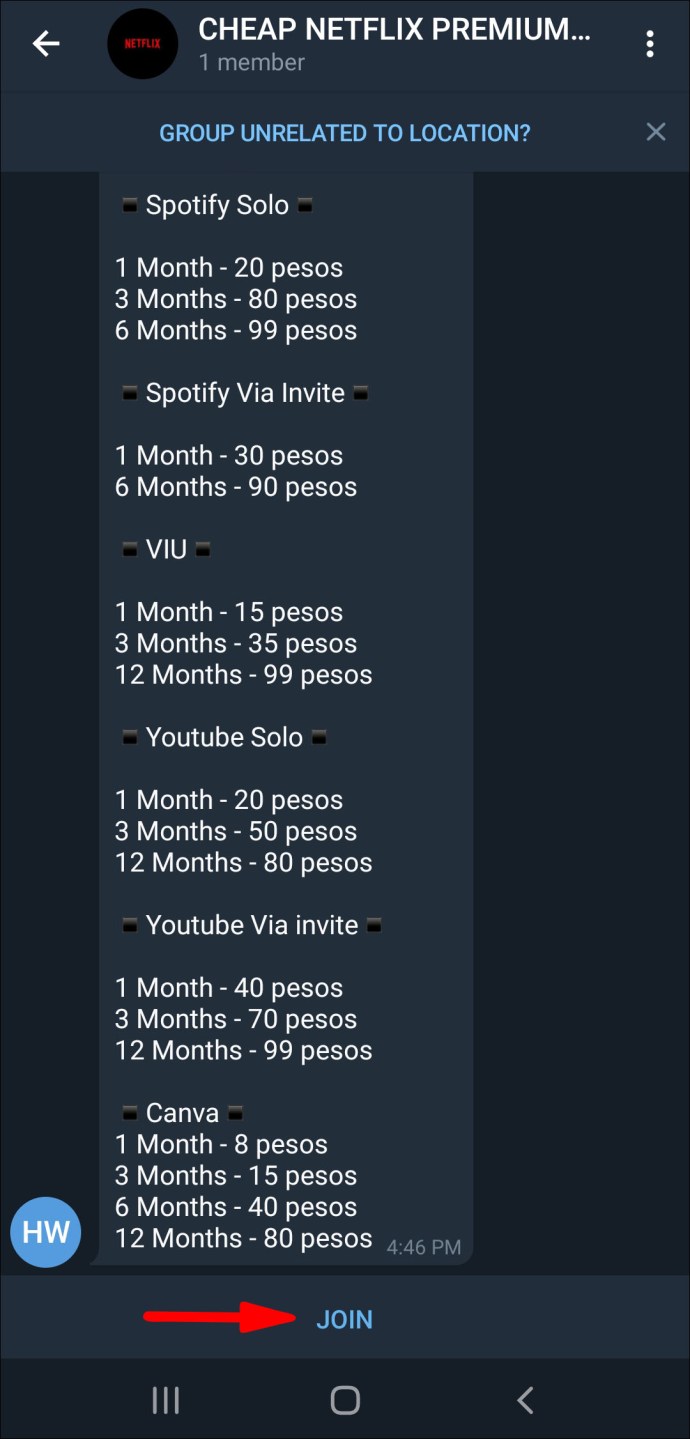
Si le groupe en question est privé, un autre membre du groupe devra approuver votre demande d'adhésion avant que vous puissiez rejoindre.
Si vous souhaitez ajouter des contacts aux groupes Telegram, procédez comme suit :
- Ouvrez Telegram sur votre appareil.

- Ouvrez le groupe dans lequel vous souhaitez ajouter un contact.
- Appuyez sur la photo de profil du groupe dans le coin supérieur droit de votre écran.
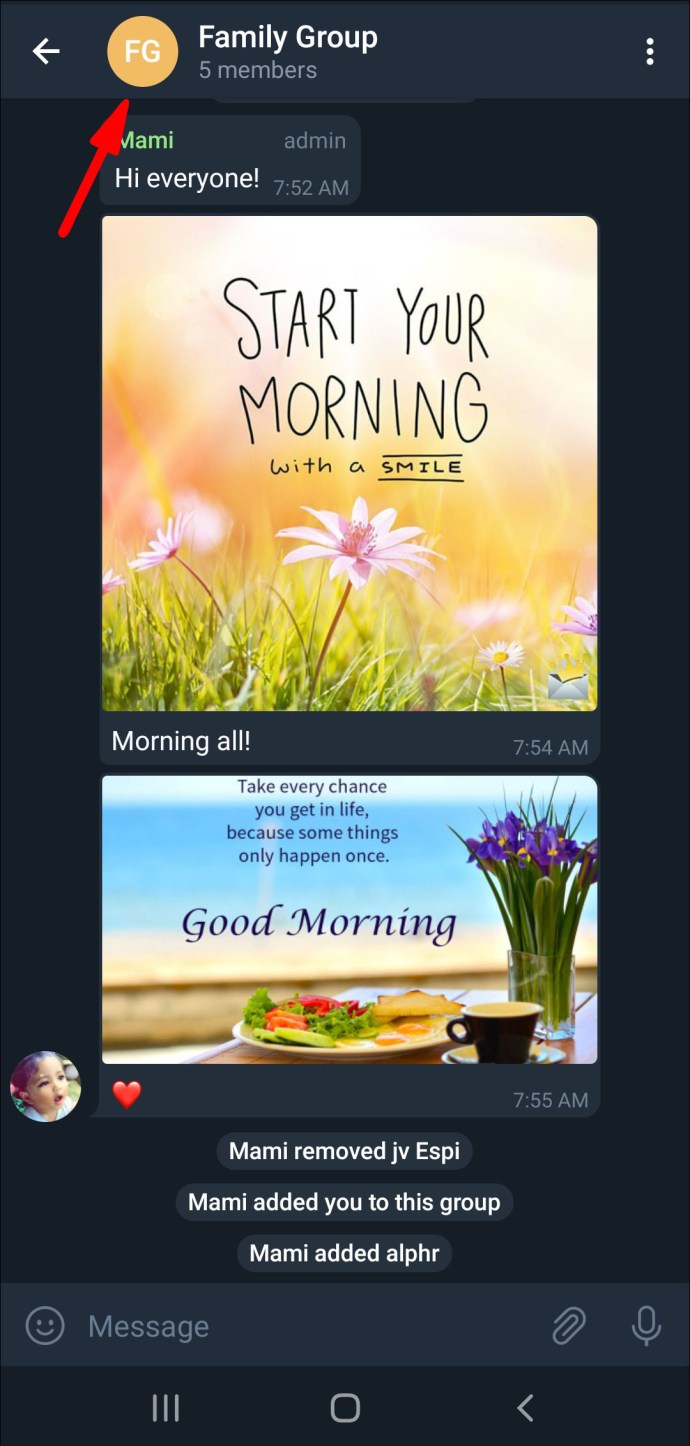
- Sélectionnez « Ajouter des membres ».
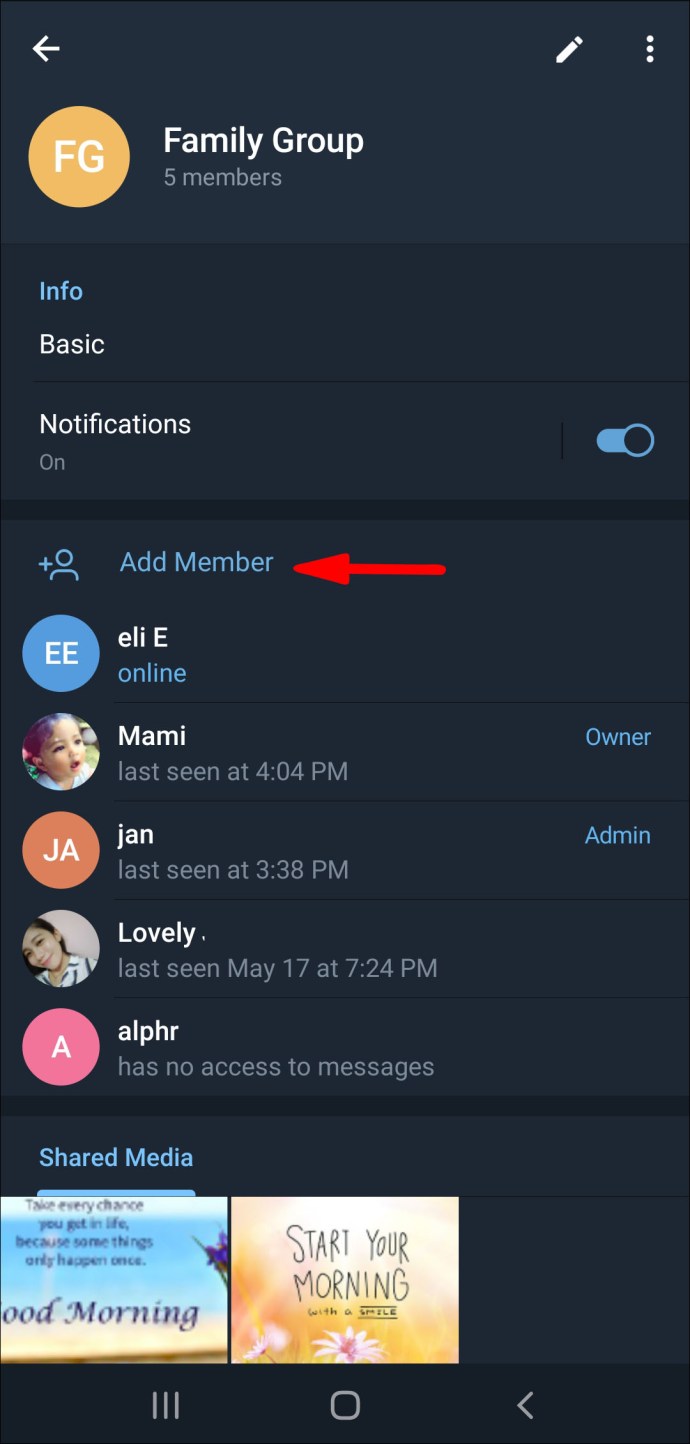
- Choisissez la personne que vous souhaitez ajouter au groupe Telegram et allez dans "Ajouter".
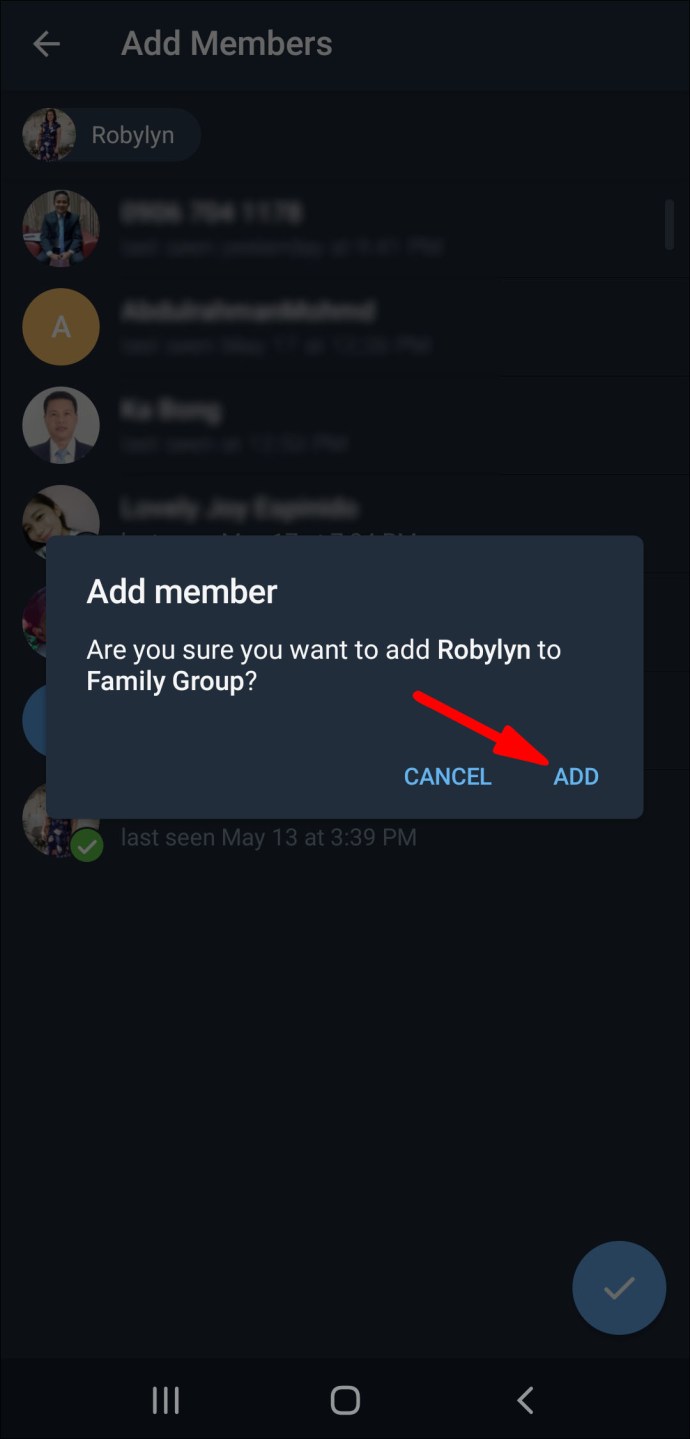
Vous pouvez ajouter des membres qui ont déjà des comptes Telegram, ou vous pouvez envoyer un lien d'invitation aux contacts pour rejoindre Telegram. Vous pouvez le faire en choisissant l'option "Inviter à grouper via un lien".
Les groupes de télégrammes peuvent contenir jusqu'à 200 000 membres.
FAQ supplémentaires
Comment désactiver les services de localisation de télégrammes ?
Désactiver les services de localisation sur Telegram signifie que vous souhaitez désactiver la fonction "Personnes à proximité". Cette action ne nécessite que quelques étapes et est terminée en dehors de l'application. Voici comment cela se fait sur un appareil iPhone :
1. Allez dans Paramètres sur votre téléphone.

2. Recherchez « Confidentialité » dans la liste des options et appuyez dessus.

3. Appuyez sur « Services de localisation ».

4. Trouvez Telegram dans la liste des applications et appuyez dessus.
5. Dans la section "Autoriser l'accès à la localisation", appuyez sur "Jamais".
Cela désactivera l'option "Personnes à proximité" sur Telegram, de sorte que les utilisateurs de Telegram à proximité ne pourront pas localiser votre compte. Les membres de Telegram préfèrent cette option pour des raisons de sécurité. Pour désactiver les services de localisation sur un Android, suivez les étapes ci-dessous :
1. Allez dans Paramètres.

2. Recherchez « Applications » dans le menu.

3. Accédez à « Autorisations », puis à « Emplacement ».

4. Recherchez Telegram dans la liste des applications et activez le commutateur pour le désactiver.

Vous avez réussi à désactiver les services de localisation sur votre téléphone. Si vous changez d'avis, revenez simplement aux paramètres et activez l'emplacement de Telegram.
Discutez avec tous vos amis sur Telegram
Vous savez maintenant comment ajouter des contacts sur Telegram en utilisant différentes méthodes sur différents appareils. Vous savez également comment rejoindre des groupes, ajouter des contacts à vos groupes et désactiver les services de localisation sur Telegram sur différents appareils. Maintenant que vous avez ajouté tous vos amis à votre liste de contacts sur Telegram, vous pouvez commencer à discuter.
Avez-vous déjà ajouté un contact sur Telegram auparavant ? Avez-vous utilisé l'une des méthodes décrites dans cet article ? Faites-nous savoir dans la section commentaires ci-dessous.